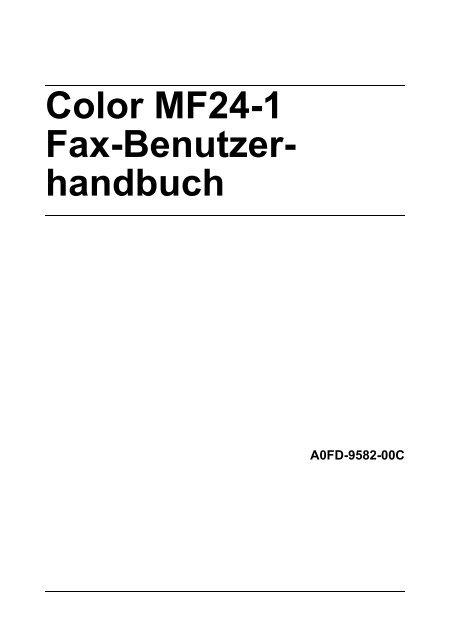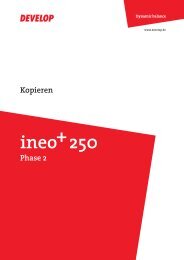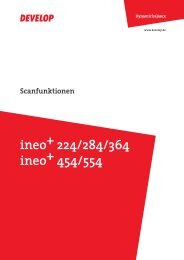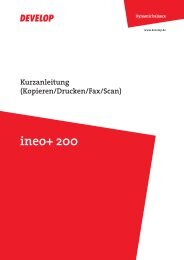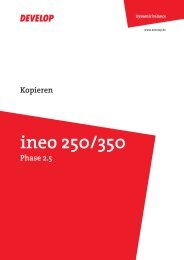Bedienungsanleitung Develop Ineo+ 20 Faxen - Buschkamp
Bedienungsanleitung Develop Ineo+ 20 Faxen - Buschkamp
Bedienungsanleitung Develop Ineo+ 20 Faxen - Buschkamp
Erfolgreiche ePaper selbst erstellen
Machen Sie aus Ihren PDF Publikationen ein blätterbares Flipbook mit unserer einzigartigen Google optimierten e-Paper Software.
Color MF24-1<br />
Fax-Benutzerhandbuch<br />
A0FD-9582-00C
Vielen Dank<br />
Wir danken Ihnen für den Kauf eines Color MF24-1. Sie haben eine ausgezeichnete<br />
Wahl getroffen. Dieses Benutzerhandbuch beschreibt Bedienungsabläufe<br />
und Sicherheitshinweise für den Umgang mit den Faxfunktionen. Lesen Sie deshalb<br />
unbedingt dieses Handbuch, bevor Sie mit diesem Gerät arbeiten.<br />
Informieren Sie sich in diesem Handbuch, wie Sie die Faxfunktionen ordnungsgemäß<br />
benutzen, und bewahren Sie das Handbuch anschließend griffbereit auf.<br />
Warenzeichen<br />
KONICA MINOLTA und das KONICA MINOLTA-Logo sind Warenzeichen bzw.<br />
eingetragene Warenzeichen von KONICA MINOLTA HOLDINGS, INC.<br />
bizhub und PageScope sind Warenzeichen bzw. eingetragene Warenzeichen<br />
von KONICA MINOLTA BUSINESS TECHNOLOGIES, INC.<br />
Alle übrigen Produktnamen sind Warenzeichen oder eingetragene Warenzeichen<br />
der jeweiligen Inhaber.<br />
Copyright-Hinweis<br />
Dieses Handbuch ist urheberrechtlich geschützt © <strong>20</strong>08 by KONICA MINOLTA<br />
BUSINESS TECHNOLOGIES, INC., Marunouchi Center Building, 1-6-1 Marunouchi,<br />
Chiyoda-ku, Tokio, 100-0005, Japan. Alle Rechte vorbehalten. Dieses<br />
Dokument darf ohne ausdrückliche schriftliche Genehmigung von KONICA<br />
MINOLTA BUSINESS TECHNOLOGIES, INC. weder vollständig noch auszugsweise<br />
in irgendeiner Form kopiert oder auf irgendein Medium oder in irgendeine<br />
Sprache übertragen werden.<br />
Hinweis zum Handbuch<br />
KONICA MINOLTA BUSINESS TECHNOLOGIES, INC. behält sich das Recht<br />
vor, den Inhalt dieses Handbuchs sowie das darin beschriebene Gerät ohne Vorankündigung<br />
zu ändern. Ungenauigkeiten und Fehler wurden soweit wie möglich<br />
vermieden. KONICA MINOLTA BUSINESS TECHNOLOGIES, INC. übernimmt<br />
jedoch für dieses Handbuch keinerlei Gewähr, einschließlich, jedoch nicht<br />
beschränkt auf stillschweigende Gewährleistungen der Marktgängigkeit oder<br />
Eignung für einen bestimmten Zweck. KONICA MINOLTA BUSINESS TECHNO-<br />
LOGIES, INC. übernimmt weiterhin keine Verantwortung bzw. Haftung für in diesem<br />
Handbuch enthaltene Fehler bzw. für beiläufig entstandene, konkrete oder<br />
Folgeschäden, die sich aus der Bereitstellung dieses Handbuchs bzw. der<br />
Benutzung dieses Handbuchs beim Betrieb des Systems bzw. in Zusammenhang<br />
mit der Systemleistung bei handbuchgemäßem Systembetrieb ergeben.
Inhaltsverzeichnis<br />
1 Einführung ......................................................................................................... 1<br />
Gerätekomponenten 2<br />
Vorderansicht 2<br />
Rückansicht 3<br />
2 Bedienfeld und Konfigurationsmenü .............................................................. 5<br />
Das Bedienfeld 6<br />
Faxmodus-Anzeige 10<br />
Hauptanzeige 10<br />
Faxmodus aufrufen 13<br />
Symbolliste 13<br />
Menü-Übersicht 14<br />
Das Menü Einstellungen 24<br />
Geräteeinstellungen 24<br />
Admin. Management 26<br />
Einstellung Wahl 30<br />
TX-Einstellung 31<br />
RX-Einstellung 34<br />
Berichte 38<br />
Inhaltsverzeichnis i
ii<br />
Einstellungen im Menü Einstellungen 39<br />
Allgemeine Vorgehensweise 39<br />
Speicherempfang 39<br />
Speicherempfangs-Modus einstellen 40<br />
Speicherempfangs-Modus deaktivieren 41<br />
Weiterleitungseinstellungen vornehmen 41<br />
3 Faxdokumente senden ................................................................................... 43<br />
Grundlegende Bedienungsschritte 44<br />
Faxdokumente aus dem AVE senden 44<br />
Faxdokumente über das Vorlagenglas senden 46<br />
Bildqualität einstellen 49<br />
Auflösung einstellen 49<br />
Scandichte einstellen 50<br />
Empfänger spezifizieren 50<br />
Faxnummer direkt eingeben 51<br />
Adressbuchliste verwenden 51<br />
Kurzwahlfunktion benutzen 52<br />
Listenfunktion des Telefonbuchs benutzen 53<br />
Suchfunktion des Telefonbuchs benutzen 53<br />
Wahlwiederholungsfunktion benutzen 54<br />
Mehrere Empfänger spezifizieren 55<br />
Fax an mehrere Empfänger senden (Rundsenden) 55<br />
Fax an mehrere Empfänger senden (Gruppenwahl) 57<br />
Faxdokument zeitversetzt senden (Zeitversetzte Übertragung) 58<br />
Im Stapelbetrieb senden 59<br />
Speicherübertragung und Direktübertragung 60<br />
Speicherübertragung 60<br />
Direktübertragung 60<br />
Übertragungsverfahren ändern 61<br />
Duplexdokumente (doppelseitige Dokumente) senden 62<br />
Faxdokumente manuell senden 63<br />
Faxdokumente nach einem Telefongespräch manuell senden 63<br />
Faxdokumente mit der Taste "Aufgelegt" manuell senden 64<br />
Fax an eine Kombination von Faxnummern senden (Kettenwahl) 65<br />
In der Sende-Warteschlange befindliches Dokument löschen 66<br />
Die Fax-Kopfzeile 67<br />
4 <strong>Faxen</strong> am Computer (PC-FAX) ...................................................................... 69<br />
Faxdokumente direkt am Computer senden (PC-FAX) 70<br />
PC-FAX-Einstellungen 70<br />
Allgemeine Schaltflächen 70<br />
Register "Einstellungen" 70<br />
Register "Senderdaten" 70<br />
Das Register "Adressbuch" 71<br />
Inhaltsverzeichnis
PC-FAX-Einstellungen anzeigen 71<br />
Windows Vista 71<br />
Windows XP Home Edition 71<br />
Windows XP Professional/Server <strong>20</strong>03 71<br />
Windows <strong>20</strong>00 71<br />
Grundlegende PC-FAX-Sendefunktionen 72<br />
FAX-Treiber (für Windows) deinstallieren 73<br />
Windows Vista/XP/Server <strong>20</strong>03 73<br />
Windows <strong>20</strong>00 73<br />
5 Faxdokumente empfangen ............................................................................ 75<br />
Faxdokumente automatisch empfangen 76<br />
Faxdokumente manuell empfangen 76<br />
Empfangene Faxdokumente weiterleiten 77<br />
Empfangene Faxdokumente drucken 77<br />
Garantiert bedruckbarer Bereich 77<br />
Senderkennung beim Druck von Faxdokumenten hinzufügen 78<br />
Drucken bei Faxempfang 79<br />
Verkleiner. RX: Ein 79<br />
Verkleiner. RX: Aus 81<br />
Verkleiner. RX: Verk. 82<br />
6 Empfänger speichern ..................................................................................... 85<br />
Die Funktion Einstellung Wahl 86<br />
Adressbuchliste 86<br />
Ziele in der Adressbuchliste speichern 86<br />
Ziele aus der Adressbuchliste löschen 87<br />
Kurzwahl 88<br />
Ein Kurzwahlziel speichern 88<br />
Programmierung einer Kurzwahlnummer bearbeiten/löschen 90<br />
Gruppenwahl 91<br />
Ein Gruppenwahlziel speichern 91<br />
Programmierung einer Gruppenwahlnummer ändern/löschen 93<br />
7 Zähler, Listen und Berichte ........................................................................... 95<br />
Die Zähler 96<br />
Faxdruck-Zähler prüfen 96<br />
Scan-Zähler prüfen 96<br />
Ergebnis von Sende-/Empfangsvorgängen im Display überprüfen 97<br />
Berichte und Listen 97<br />
Berichte und Listen drucken 97<br />
Sendebericht 97<br />
Empfangsbericht 98<br />
Journal 98<br />
Liste Daten Spei. 99<br />
Speicher Bilddruck 99<br />
Inhaltsverzeichnis iii
iv<br />
Adressbuchliste 99<br />
Kurzwahlliste 99<br />
Gruppenwahlliste 100<br />
8 Fehlerbeseitigung ......................................................................................... 101<br />
Probleme beim Faxversand 102<br />
Probleme beim Faxempfang 103<br />
Sonstige Probleme 105<br />
Fehlermeldungen im Display 106<br />
A Anhang .......................................................................................................... 109<br />
Technische Spezifikationen 110<br />
Text eingeben 111<br />
Tastenfunktionen 111<br />
Faxnummern eingeben 111<br />
Namen eingeben 112<br />
E-Mail-Adressen eingeben 112<br />
Eingabemodus ändern 113<br />
Beispiel 113<br />
Text korrigieren und Tipps für die Eingabe 114<br />
Index 115<br />
Inhaltsverzeichnis
Einführung
Gerätekomponenten<br />
2<br />
Die nachstehenden Abbildungen zeigen die wichtigsten Bestandteile Ihres<br />
Multifunktionsgeräts. Die hier verwendeten Bezeichnungen werden im<br />
gesamten Handbuch beibehalten. Daher sollten Sie sich an dieser Stelle mit<br />
ihnen vertraut machen.<br />
Vorderansicht<br />
1–Automatischer Vorlageneinzug<br />
(AVE)<br />
1-a–Vorlagenführung<br />
1-b–Vorlagenablage<br />
1-c–Vorlagenausgabefach<br />
1-d–Vorlagenanschlag<br />
2–Behälter 1 (Manuelle Zuführung)<br />
3–Behälter 2<br />
4–Bedienfeld<br />
5–Ausgabefach<br />
6–Vorlagenglas<br />
Der AVE kann in einigen Status-<br />
und Fehlermeldungen<br />
als "Vorlagenabdeckung"<br />
angezeigt werden.<br />
Klappen Sie den Vorlagenanschlag<br />
ein, wenn Sie Vorlagen<br />
im Legal-Format über<br />
den AVE scannen.<br />
5<br />
4<br />
6<br />
1-a<br />
1-b<br />
3 2<br />
1-c<br />
1-d<br />
Gerätekomponenten
Rückansicht<br />
1–TEL (Telefon)-Anschluss<br />
2–LINE (Fernsprechleitungs)-Anschluss<br />
3–10Base-T/100Base-TX/<br />
1000Base-T (IEEE 802.3) Ethernet-Schnittstellenanschluss<br />
4–USB-Port<br />
5–Netzanschluss<br />
6–Netzschalter<br />
Gerätekomponenten 3<br />
1<br />
2<br />
3<br />
4<br />
5<br />
6
4<br />
Gerätekomponenten
Bedienfeld und<br />
Konfigurationsmenü
Das Bedienfeld<br />
6<br />
1 2 5 7 687 9 11 12 13 14<br />
3<br />
4<br />
Nr. Komponente Beschreibung<br />
1 Adressbuch<br />
(Taste)<br />
2 Auto-Empfang<br />
(Anzeige)<br />
3 Wahlwdh./Pause<br />
(Taste)<br />
10 15 16 17 18<br />
Zeigt den Inhalt der Adressbuchliste sowie die<br />
gespeicherten Kurz- und Gruppenwahlziele an.<br />
Detaillierte Informationen zur Adressbuchliste<br />
siehe "Adressbuchliste verwenden" auf Seite<br />
51. Detaillierte Informationen zu den Kurzwahlzielen<br />
siehe "Kurzwahlfunktion benutzen" auf<br />
Seite 52. Detaillierte Informationen zu den<br />
Gruppenwahlzielen siehe "Fax an mehrere<br />
Empfänger senden (Gruppenwahl)" auf Seite<br />
57.<br />
Leuchtet, wenn der automatische Empfang ausgewählt<br />
ist.<br />
Genaue Einzelheiten hierzu siehe "Faxdokumente<br />
automatisch empfangen" auf Seite 76.<br />
Wiederholt die zuletzt gewählte Nummer.<br />
Fügt bei der Wahl einer Nummer eine Pause<br />
ein.<br />
Genaue Einzelheiten hierzu siehe "Wahlwiederholungsfunktion<br />
benutzen" auf Seite 54.<br />
Das Bedienfeld
Nr. Komponente Beschreibung<br />
4 Aufgelegt<br />
(Taste)<br />
Ermöglicht das Senden und Empfangen von<br />
Faxdokumenten im Aufgelegt-Status (On-<br />
Hook).<br />
5 Display<br />
Genaue Einzelheiten hierzu siehe "Faxdokumente<br />
mit der Taste "Aufgelegt" manuell senden"<br />
auf Seite 64 oder "Faxdokumente manuell<br />
empfangen" auf Seite 76.<br />
Hier erscheinen Einstellungen, Menüs und Meldungen.<br />
6 +/, (Tasten)<br />
Genaue Einzelheiten hierzu siehe "Faxmodus-<br />
Anzeige" auf Seite 10.<br />
Ermöglicht die vertikale Navigation innerhalb<br />
der Menüs, Einstellungen und Optionen.<br />
7 */) (Tasten)<br />
Genaue Einzelheiten hierzu siehe "Einstellungen<br />
im Menü Einstellungen" auf Seite 39.<br />
Ermöglicht die horizontale Navigation innerhalb<br />
der Menüs, Einstellungen und Optionen.<br />
8 Select (Taste)<br />
Genaue Einzelheiten hierzu siehe "Einstellungen<br />
im Menü Einstellungen" auf Seite 39.<br />
Wird betätigt, um die momentan angezeigte<br />
Einstellung auszuwählen.<br />
Genaue Einzelheiten hierzu siehe "Einstellungen<br />
im Menü Einstellungen" auf Seite 39.<br />
9 Fehler (Anzeige) Zeigt eine Fehlerbedingung an.<br />
10 Zurück (Taste)<br />
Genaue Einzelheiten hierzu siehe "Fehlermeldungen<br />
im Display" auf Seite 106.<br />
Löscht die vereinbarte Kopienanzahl bzw. den<br />
eingegebenen Text.<br />
Wird betätigt, um zur vorherigen Anzeige<br />
zurückzukehren.<br />
Wird betätigt, um die momentan angezeigte<br />
Einstellung zu stornieren.<br />
Genaue Einzelheiten hierzu siehe "Einstellungen<br />
im Menü Einstellungen" auf Seite 39 und<br />
"Text eingeben" auf Seite 111.<br />
Das Bedienfeld 7
8<br />
Nr. Komponente Beschreibung<br />
11 Zifferntasten Für die Eingabe der Kopienzahl.<br />
Für die Eingabe von Faxnummern, Mail-Adressen<br />
und Empfängernamen.<br />
12 Fax (Taste/LED)<br />
Näheres zur Anwahl einer Gegenstelle siehe<br />
"Empfänger spezifizieren" auf Seite 50. Näheres<br />
zur Eingabe von Text siehe "Text eingeben"<br />
auf Seite 111.<br />
Aktiviert den Faxmodus.<br />
13 Scan (Taste/<br />
LED)<br />
14 Kopie (Taste/<br />
LED)<br />
15 Start (SW)<br />
(Taste)<br />
Leuchtet grün, wenn sich das Gerät im Faxmodus<br />
befindet.<br />
Genaue Einzelheiten hierzu siehe "Faxmodus-<br />
Anzeige" auf Seite 10.<br />
Aktiviert den Scanmodus (Scan an E-Mail,<br />
Scan an FTP, Scan an SMB, Scan an einen freigegebenen<br />
Ordner auf einem Computer, Scan<br />
an PC oder Scan an USB-Speicher).<br />
Leuchtet grün, wenn sich das Gerät im Scanmodus<br />
befindet.<br />
Detaillierte Informationen hierzu enthält das<br />
Drucker/Kopierer/Scanner-Benutzerhandbuch<br />
auf der CD/DVD Documentation.<br />
Aktiviert den Kopiermodus.<br />
Leuchtet grün, wenn sich das Gerät im Kopiermodus<br />
befindet.<br />
Detaillierte Informationen hierzu enthält das<br />
Drucker/Kopierer/Scanner-Benutzerhandbuch<br />
auf der CD/DVD Documentation.<br />
Startet die Erstellung einer Schwarzweißkopie,<br />
eines Schwarzweißscans oder eine Faxübertragung<br />
in Schwarzweiß.<br />
Genaue Einzelheiten hierzu siehe "Grundlegende<br />
Bedienungsschritte" auf Seite 44 oder<br />
"Faxdokumente manuell empfangen" auf Seite<br />
76.<br />
Das Bedienfeld
Nr. Komponente Beschreibung<br />
16 Start (Anzeige) Leuchtet blau, wenn kopiert oder gefaxt werden<br />
kann.<br />
17 Start (Farbe)<br />
(Taste)<br />
18 Stopp/Reset<br />
(Taste)<br />
Leuchtet orange, wenn nicht kopiert oder gefaxt<br />
werden kann, beispielsweise während des Aufwärmvorgangs<br />
oder wenn ein Fehler aufgetreten<br />
ist.<br />
Startet die Erstellung einer Farbkopie, eines<br />
Farbscans oder eine Faxübertragung in Farbe.<br />
Genaue Einzelheiten hierzu siehe "Grundlegende<br />
Bedienungsschritte" auf Seite 44 oder<br />
"Faxdokumente manuell empfangen" auf Seite<br />
76.<br />
Stellt die Standardeinstellungen wieder her und<br />
stoppt die gewählte(n) Funktion(en). Genaue<br />
Einzelheiten hierzu siehe "Grundlegende<br />
Bedienungsschritte" auf Seite 44.<br />
Das Bedienfeld 9
Faxmodus-Anzeige<br />
10<br />
Hauptanzeige<br />
3<br />
4<br />
Nr. Anzeige Beschreibung<br />
1 Zeit Die im Menü Einstellungen unter Admin.<br />
Management/Anwendereinst./Datum/Zeit<br />
derzeit spezifizierte Zeitangabe.<br />
2 Verfügbarer<br />
Speicher<br />
1<br />
Speich<br />
Standard/Text<br />
Fax an<br />
Die für den Scan- und Faxbetrieb verfügbare Speicherkapazität<br />
(in Prozent).<br />
3 Faxeinstellungen Ermöglicht eine Überprüfung der aktuellen Einstellungen,<br />
die bei Bedarf geändert werden können.<br />
Genaue Einzelheiten hierzu siehe "Faxeinstellungen"<br />
auf Seite 11.<br />
4 Status Je nach Situation kann hier eine Gerätestatusoder<br />
Fehlermeldung erscheinen.<br />
2<br />
Faxmodus-Anzeige
Faxeinstellungen<br />
1<br />
2<br />
3<br />
4<br />
5<br />
6<br />
7<br />
8<br />
Speich<br />
Standard/Text<br />
Fax an<br />
Speich<br />
Timer Tx<br />
Speichersenden<br />
Speich<br />
1-seitig<br />
Abbruch Reserviert<br />
Speich<br />
Einstellungen<br />
Bericht/Status<br />
+/, drücken<br />
+/, drücken<br />
+/, drücken<br />
Nr. Anzeige Beschreibung<br />
1 Faxqualität Die derzeit gewählte Faxqualität. Näheres zur<br />
Auswahl der Faxqualität siehe "TX-Einstellung" auf<br />
Seite 31 und "Bildqualität einstellen" auf Seite 49.<br />
2 Faxziel Das vereinbarte Ziel für den Faxversand. Näheres<br />
zur Zielauswahl siehe "Empfänger spezifizieren"<br />
auf Seite 50 und "Mehrere Empfänger spezifizieren"<br />
auf Seite 55.<br />
Wenn kein Ziel angegeben wird, erscheint<br />
Fax an.<br />
Faxmodus-Anzeige 11
12<br />
Nr. Anzeige Beschreibung<br />
3 Timer TX Über diese Menüoption kann ein Zeitpunkt für den<br />
Faxversand vereinbart werden. Näheres zu den<br />
Einstellungen für die zeitversetzte Übertragung<br />
siehe "Faxdokument zeitversetzt senden (Zeitversetzte<br />
Übertragung)" auf Seite 58.<br />
4 Übertragungsmodus<br />
5 Einseitige/doppelseitigeFaxdokumente<br />
6 Abbruch<br />
Reserviert<br />
Der derzeit gewählte Faxübertragungsmodus.<br />
Näheres zu den Übertragungsmodi siehe "TX-Einstellung"<br />
auf Seite 31 und "Speicherübertragung<br />
und Direktübertragung" auf Seite 60.<br />
Das derzeit gewählte Scanverfahren für Faxdokumente<br />
(einseitig/doppelseitig). Näheres zur Auswahl<br />
des ein- oder doppelseitigen Scanbetriebs<br />
siehe "Duplexdokumente (doppelseitige Dokumente)<br />
senden" auf Seite 62.<br />
Über diese Menüoption kann eine Liste aller zur<br />
Übertragung anstehenden Aufträge abgerufen<br />
werden; bei Bedarf lassen sich einzelne Aufträge<br />
löschen. Genaue Einzelheiten hierzu siehe "In der<br />
Sende-Warteschlange befindliches Dokument<br />
löschen" auf Seite 66.<br />
Diese Menüoption erscheint nicht, wenn<br />
bereits ein Faxziel vereinbart wurde.<br />
7 Einstellungen Über diese Menüoption können die einzelnen<br />
Geräteeinstellungen angepasst werden. Genaue<br />
Einzelheiten hierzu siehe "Das Menü Einstellungen"<br />
auf Seite 24.<br />
Diese Menüoption erscheint nicht, wenn<br />
bereits ein Faxziel vereinbart wurde.<br />
8 Bericht/<br />
Status<br />
Über diese Menüoption kann die Gesamtzahl aller<br />
von diesem Gerät ausgegebenen Seiten oder das<br />
Ergebnis von Sende-/Empfangsvorgängen abgerufen<br />
werden; außerdem lassen sich hierüber<br />
Berichte ausdrucken. Genaue Einzelheiten hierzu<br />
siehe "Zähler, Listen und Berichte" auf Seite 95.<br />
Diese Menüoption erscheint nicht, wenn<br />
bereits ein Faxziel vereinbart wurde.<br />
Faxmodus-Anzeige
Faxmodus aufrufen<br />
Prüfen Sie vor der Anwendung einer Faxfunktion, ob die Taste Fax grün<br />
leuchtet. Ist dies nicht der Fall, die Taste drücken, um in den Faxmodus zu<br />
wechseln.<br />
Bei Betätigung der Taste Wahlwdh./Pause oder Aufgelegt schaltet das<br />
Gerät automatisch in den Faxmodus.<br />
Symbolliste<br />
Symbol Beschreibung<br />
Wahl Eine Faxnummer wird gewählt.<br />
Rufton Am Gerät geht der Ruf von einer Gegenstelle ein.<br />
Senden Ein Faxdokument wird gesendet.<br />
Empfangen Ein Faxdokument wird empfangen.<br />
Anzahl<br />
gescannter<br />
Seiten<br />
Neben diesem Symbol wird die Anzahl erfasster<br />
Scanvorlagen angezeigt.<br />
Ton Wenn als Wahlverfahren "Impuls" gewählt wurde,<br />
die Taste drücken, um vorübergehend zum Ton-<br />
Pause<br />
wahlverfahren (Ton) zu wechseln.<br />
Eine Pause wird eingefügt.<br />
Warteschlange Ein Faxdokument steht für die zeitversetzte Über-<br />
für zeitversetzte tragung oder die Übertragung im Stapelbetrieb an.<br />
Übertragung oder<br />
Stapelbetrieb<br />
Speicherempfang Ein Faxdokument steht für einen Speicherempfang<br />
an.<br />
Faxmodus-Anzeige 13
Menü-Übersicht<br />
Standard<br />
/Text<br />
Fax an<br />
Timer<br />
TX<br />
Speichersenden<br />
1-seitig<br />
Abbruch<br />
Reserviert<br />
Einstellungen<br />
14<br />
Das Menü des bizhub C<strong>20</strong> wird über das Bedienfeld aufgerufen und ist wie<br />
nachfolgend dargestellt aufgebaut.<br />
Qualität<br />
(Orig.)<br />
Dichte<br />
Geräteeinst.<br />
Auto Panel<br />
rücks<br />
Vorwärmmodus<br />
Energiesparmodus<br />
LCD-Kontrast<br />
Tastengeschwind.<br />
Sprache<br />
Displ. aus.<br />
Startzeit<br />
Intervall<br />
Menü-Übersicht
Einstell.<br />
Papier<br />
Lampe<br />
Aufwärmz.<br />
Signal-<br />
Lautst.<br />
Grundstellung<br />
Toner leer<br />
Toner fast<br />
leer<br />
I-Einh fast<br />
verbr<br />
Auto.<br />
Weiterdr.<br />
Kalibrierung<br />
Papier Beh.1 Normalpapier<br />
Dickes Papier<br />
Dickes Papier2<br />
Folie<br />
Etiketten<br />
Briefbogen<br />
Hochglanz<br />
Hochglanz2<br />
Kuvert<br />
Menü-Übersicht 15
16<br />
Admin.<br />
Management<br />
Papier Beh.2<br />
Administratornr.<br />
Fernüberwachung<br />
Netzwerk-<br />
Einstel.<br />
Postkarte<br />
TCP/IP<br />
IP-Adresseinst.<br />
DNS Auto-Einst.<br />
DNS<br />
DHCP<br />
BOOTP<br />
ARP/PING<br />
HTTP<br />
FTP Server<br />
FTP TX<br />
SMB<br />
Bonjour<br />
Dynamic DNS<br />
Eingabe<br />
Menü-Übersicht
Menü-Übersicht 17<br />
IPP<br />
RAW-Port<br />
SLP<br />
SNMP<br />
WSD-Druck<br />
IPSEC<br />
IP-Adressfilter<br />
Zugriff<br />
gestat.<br />
Zugriff<br />
verweig.<br />
IPv6 Deaktiv./<br />
Aktiv.<br />
NETWARE<br />
AppleTalk<br />
Geschw./Duplex<br />
IEEE802.1X<br />
Auto-<br />
Einstellung<br />
Link Local<br />
Globale<br />
Adresse<br />
Gatewayadresse
18<br />
E-Mail-Einst. SMTP<br />
Absender<br />
E-Mail-Adresse<br />
Standardbetreff<br />
SMTP Server<br />
SMTP Port Nr.<br />
SMTP Timeout<br />
Text eingeben<br />
POP vor SMTP Deaktiv./<br />
Aktiv.<br />
SMTP<br />
Authentifi.<br />
POP3 Server-<br />
Adres.<br />
POP3 Port<br />
Nr.<br />
POP3 Timeout<br />
POP3 Account<br />
POP3<br />
Passwort<br />
Deaktiv./<br />
Aktiv.<br />
SMTP<br />
Benutzername<br />
SMTP<br />
Passwort<br />
Menü-Übersicht
LDAP-<br />
Einstellung<br />
Kamera-Direkt<br />
Einstellung<br />
USB<br />
Komm.Einstellung<br />
Deaktiv./<br />
Aktiv.<br />
LDAP Server-<br />
Adres.<br />
LDAP Port-Nr.<br />
SSL<br />
Einstellung<br />
Suchbasis<br />
Attribut<br />
Suchmethode<br />
LDAP Timeout<br />
Max.Suchergebnisse<br />
Authentifizierung<br />
LDAP Account<br />
LDAP Passwort<br />
Domain-Name<br />
Ton/Impuls<br />
Lautsprecher<br />
Menü-Übersicht 19
<strong>20</strong><br />
Einst. Kopie Prio Papier<br />
Haupt./Nebenst.<br />
Anwendereinst. PTT-Einst.<br />
Datum/Zeit<br />
Datumsformat<br />
Zoom-Voreinstell<br />
Anwenderkennung<br />
Anwendername<br />
Autom. Wahlwdh. Anzahl<br />
Wahlversuche<br />
Intervall<br />
Verbr.Mat ersetz Übertragungseinh.<br />
Prio Qualität<br />
Prio Dichte<br />
Dichte Auto<br />
Fixiereinheit<br />
Übertragungswalze<br />
Manuell<br />
Menü-Übersicht
Einstellung<br />
Wahl<br />
TX-<br />
Einstellung<br />
RX-<br />
Einstellung<br />
Prio Ausgabe<br />
4in1 Wiedergabe<br />
Duplexkopie<br />
Telefonbuch<br />
Kurzwahl<br />
Gruppenwahl<br />
Dichte<br />
Prio Qualität<br />
Sendeeinstellung<br />
Kopfzeile<br />
Speich. RX-Modus<br />
Anzahl Klingelz.<br />
Verkleiner. RX<br />
Empfangsausdruck<br />
Empfangsmodus<br />
Weiterleiten<br />
Fusszeile<br />
Menü-Übersicht 21
Bericht/<br />
Status<br />
22<br />
Berichte Journal<br />
Scannereinst.<br />
Behälter wählen<br />
Sendebericht<br />
Empfangsbericht<br />
Auflösung<br />
Bildformat<br />
Kodierung<br />
Dateigrösse<br />
Prio Qualität<br />
Dichte<br />
Direktdruck Bildqualität<br />
Drucke<br />
gesamt<br />
Stat.<br />
Verbr.-Mat<br />
TX/RX-<br />
Ergebn.<br />
Papierformat<br />
N-fach Layout<br />
Bericht Sendebericht<br />
Menü-Übersicht
Empfangsbericht<br />
Journal<br />
Liste Daten<br />
Spei.<br />
Speicher<br />
Bilddruck<br />
Adressbuchliste<br />
Kurzwahlliste<br />
Gruppenwahlliste<br />
Menüstruktur<br />
PS/PCL-Menüliste<br />
Konfigurationslist<br />
Demoseite<br />
PS-Schriftenliste<br />
PCL-Schriftenliste<br />
Verzeichnisliste<br />
Menü-Übersicht 23
Das Menü Einstellungen<br />
24<br />
Die Geräteeinstellungen können den Anforderungen der Benutzer entsprechend<br />
geändert werden.<br />
Die werkseitigen Standardeinstellungen erscheinen jeweils in Fettschrift.<br />
Näheres zu den im Menü Einstellungen vorzunehmenden Einstellungen<br />
siehe "Einstellungen im Menü Einstellungen" auf Seite 39.<br />
Genaue Einzelheiten zu den Einstellungen in den Menüs Einstell.<br />
Papier, Einst. Kopie, E-Mail-Einst., Scannereinst. und Direktdruck<br />
sowie zu einigen Optionen in den Menüs Geräteeinst. und Anwendereinst.<br />
enthält das Drucker/Kopierer/Scanner-Benutzerhandbuch auf<br />
der CD/DVD Documentation.<br />
Genaue Einzelheiten zu den Einstellungen im Menü Netzwerk-Einstel.<br />
enthält das Referenzhandbuch auf der CD/DVD Documentation.<br />
Geräteeinstellungen<br />
Um Geräte- und Displayeinstellungen vornehmen zu können, wählen Sie im<br />
Menü Einstellungen die Option Geräteeinst..<br />
Auto Panel rücks Detaillierte Informationen zu den vorzuneh-<br />
Vorwärmmodus menden Einstellungen enthält das Drucker/<br />
Energiesparmodus<br />
LCD-Kontrast<br />
Tastengeschwind.<br />
Sprache<br />
Displ. aus.<br />
Lampe Aufwärmz.<br />
Kopierer/Scanner-Benutzerhandbuch auf der<br />
CD/DVD Documentation.<br />
Signal-Lautst. Einstellungen<br />
Aus / Leise / Laut<br />
Dient der Einstellung der Lautstärke von Alarmen<br />
und des akustischen Tastensignals.<br />
Grundstellung Einstellungen<br />
Kopie / Fax<br />
Dient der Einstellung des Modus, der bei Einschalten<br />
bzw. automatischem Rücksetzen des<br />
Geräts aktiviert wird.<br />
Das Menü Einstellungen
Toner leer Einstellun- Stoppen / Mit S/W weiter<br />
gen<br />
Bestimmt, ob der Druck-, Kopier- oder Faxbetrieb<br />
unterbrochen wird, wenn der Tonervorrat<br />
erschöpft ist.<br />
Stoppen: Der Druck-, Kopier- oder Faxbetrieb<br />
wird unterbrochen, wenn der Tonervorrat<br />
erschöpft ist.<br />
Toner fast leer<br />
Mit S/W weiter: Wenn ein oder mehr<br />
Farbtonerkassetten leer sind, können der<br />
Druck- oder Kopierbetrieb im Monochrom-<br />
Modus und der Faxempfang so lange fortgesetzt<br />
werden, wie noch schwarzer Toner vorhanden<br />
ist.<br />
Detaillierte Informationen zu den vorzunehmenden<br />
Einstellungen enthält das Drucker/<br />
Kopierer/Scanner-Benutzerhandbuch auf der<br />
CD/DVD Documentation.<br />
I-Einh fast verbr Detaillierte Informationen zu den vorzunehmenden<br />
Einstellungen enthält das Drucker/<br />
Kopierer/Scanner-Benutzerhandbuch auf der<br />
CD/DVD Documentation.<br />
Auto. Weiterdr. Einstellungen<br />
Ein / Aus<br />
Bestimmt, ob der Druckbetrieb fortgesetzt oder<br />
angehalten wird, wenn ein Papierformat-Fehler<br />
beim Drucken auftritt.<br />
Ein: Der Druckvorgang wird auch dann fortgesetzt,<br />
wenn ein Papierformat-Fehler auftritt.<br />
Aus: Der Druckvorgang wird bei Auftreten<br />
eines Papierformat-Fehlers unterbrochen.<br />
Kalibrierung Detaillierte Informationen zu den vorzunehmenden<br />
Einstellungen enthält das Drucker/<br />
Kopierer/Scanner-Benutzerhandbuch auf der<br />
CD/DVD Documentation.<br />
Das Menü Einstellungen 25
26<br />
Admin. Management<br />
Um Administratoreinstellungen, z. B. Netzwerkeinstellungen, vornehmen zu<br />
können, wählen Sie im Menü Einstellungen die Option Admin. Management.<br />
Das Menü Admin. Management kann nur von einem Benutzer mit<br />
Administratorrechten aufgerufen werden.<br />
Um die Einstellungen in diesem Menü einzusehen, wie folgt vorgehen:<br />
Admin. Management auswählen, über die Zifferntasten den 6stelligen<br />
Administrator-Zugangscode eingeben (Standard: 000000)<br />
und dann die Taste Select drücken.<br />
Administratornr. Detaillierte Informationen zu den vorzuneh-<br />
Fernüberwachung menden Einstellungen enthält das Drucker/<br />
Kopierer/Scanner-Benutzerhandbuch auf der<br />
CD/DVD Documentation.<br />
Netzwerk-Einstel. Detaillierte Informationen zu den vorzunehmenden<br />
Einstellungen enthält das Referenzhandbuch<br />
auf der CD/DVD Documentation.<br />
E-Mail-Einst. Detaillierte Informationen zu den vorzunehmenden<br />
Einstellungen enthält das Drucker/<br />
Kopierer/Scanner-Benutzerhandbuch auf der<br />
CD/DVD Documentation.<br />
LDAP-Einstellung Detaillierte Informationen zu den vorzunehmenden<br />
Einstellungen enthält das Referenzhandbuch<br />
auf der CD/DVD Documentation.<br />
Kamera-Direkt Detaillierte Informationen zu den vorzuneh-<br />
Einstellung USB<br />
menden Einstellungen enthält das Drucker/<br />
Kopierer/Scanner-Benutzerhandbuch auf der<br />
CD/DVD Documentation.<br />
Das Menü Einstellungen
Komm.<br />
Einstellung<br />
Ton/<br />
Impuls<br />
Lautsprecher<br />
Haupt./<br />
Nebenst.<br />
Einstellun- Ton / Impuls<br />
gen<br />
Dient der Auswahl des Wahlverfahrens. Wenn<br />
dieser Parameter nicht ordnungsgemäß konfiguriert<br />
wird, können keine Faxdokumente<br />
gesendet oder empfangen werden.<br />
Prüfen Sie, für welches Wahlverfahren Ihre<br />
Fernsprechleitung ausgelegt ist, und stellen Sie<br />
das Gerät entsprechend ein.<br />
Wenn im Menü Anwendereinst. die<br />
Position PTT-Einst. auf USA, Kanada<br />
oder Neuseeland gesetzt ist, kann das<br />
Wahlverfahren nicht geändert werden.<br />
Einstellun- Aus / Leise / Laut<br />
gen<br />
Dient zur Einstellung der Lautstärke für die Leitungsüberwachung<br />
sowie der Lautstärke des<br />
Sendesignals.<br />
Auch wenn diese Position auf Aus steht,<br />
kann die Leitungsüberwachung durch<br />
Betätigen der Aufgelegt-Taste für eine<br />
bestimmte Verbindung aktiviert werden.<br />
Einstellun- Haupt. / Nebenst.<br />
gen<br />
An dieser Stelle wird eingegeben, ob das Gerät<br />
an das öffentliche Fernsprechnetz (Haupt.)<br />
oder an eine private Nebenstellenanlage<br />
(Nebenst.) angeschlossen ist.<br />
Haupt.: Wählen Sie diese Einstellung,<br />
wenn das Gerät nicht an eine Nebenstellenanlage<br />
(TK-Anlage) angeschlossen ist.<br />
Nebenst.: Wählen Sie diese Einstellung,<br />
wenn das Gerät an eine Nebenstellenanlage<br />
angeschlossen ist oder ein internes Fernsprechsystem<br />
benutzt wird. Bei Wahl von<br />
Nebenst. muss die Kennziffer für die Belegung<br />
einer Amtsleitung angegeben werden.<br />
Das Menü Einstellungen 27
28<br />
Anwendereinst.<br />
PTT-<br />
Einst.<br />
Datum/<br />
Zeit<br />
Datumsformat<br />
Zoom-<br />
Voreinstell<br />
Einstellungen<br />
Argentinien / Australien<br />
/ Österreich / Belgien /<br />
Brasilien / Kanada /<br />
China / Tsch. / Dänemark /<br />
Europa / Finnland /<br />
Frankreich / Deutschland<br />
/ Griechenland / Hongkong<br />
/ Ungarn / Irland /<br />
Israel / Italien / Japan /<br />
Korea / Malaysia / Mexiko<br />
/ Niederlande / Neuseeld.<br />
/ Norwegen / Philippinen<br />
/ Polen /<br />
Portugal / Russland/<br />
Saudi Arabien / Singapur<br />
/ Slowakei / Südafrika /<br />
Spanien / Schweden /<br />
Schweiz / Taiwan / Türkei<br />
/ USA / Grossbritannien /<br />
Vietnam<br />
Gibt das Land an, in dem das Gerät installiert<br />
ist.<br />
Einstellungen<br />
Zeit: 00:00-23:59<br />
(Standard: 00:00)<br />
Datum: ’07/01/01-’32/12/31 (Standard:<br />
’07/01/01)<br />
Zeitzone: GMT+12:00-GMT-<br />
12:00 (in 30-Minuten-Intervallen)<br />
(Standard: GMT+00:00)<br />
Geben Sie das aktuelle Datum, die Uhrzeit und<br />
die Zeitzone über den numerischen Tastenblock<br />
ein. Wenn PTT-Einst. auf USA oder<br />
Kanada gesetzt ist, wird die Uhr automatisch<br />
auf Sommerzeit umgestellt. (Beginn: Zweiter<br />
Sonntag im März um 02:00 Uhr; Ende: Erster<br />
Sonntag im November um 02:00 Uhr.)<br />
Einstellungen<br />
MM/TT/JJ / TT/MM/JJ / JJ/<br />
MM/TT<br />
Bestimmt die Datumsangabe in Berichten und<br />
Listen.<br />
Detaillierte Informationen zu den vorzunehmenden<br />
Einstellungen enthält das Drucker/<br />
Kopierer/Scanner-Benutzerhandbuch auf der<br />
CD/DVD Documentation.<br />
Das Menü Einstellungen
Anwendereinst.<br />
Autom.<br />
Wahlwdh.<br />
Verbr.<br />
Mat<br />
ersetz<br />
Anwenderkennung<br />
Anwendername<br />
Anzahl<br />
Wahlversuche<br />
Intervall<br />
Übertragungseinh.FixiereinheitÜbertragungswalze<br />
Geben Sie hier Ihre Faxnummer ein. Maximal<br />
<strong>20</strong> Zeichen (numerische Zeichen, Leerzeichen,<br />
+ und -) können eingegeben werden. Diese<br />
Nummer wird in der Kopfzeile gesendeter<br />
Dokumente gedruckt.<br />
Standardmäßig ist keine Faxnummer eingestellt.<br />
Geben Sie hier Ihren Namen ein. Maximal 32<br />
Zeichen können eingegeben werden. Dieser<br />
Name wird in der Kopfzeile gesendeter Faxdokumente<br />
gedruckt.<br />
Standardmäßig ist kein Name eingestellt.<br />
Einstellungen<br />
1-10 (Standard: Abhängig von der<br />
PTT-Einst.)<br />
Bestimmt die Anzahl der Wahlwiederholungsversuche,<br />
wenn keine Verbindung zustande<br />
kommt, beispielsweise weil die Leitung belegt<br />
ist.<br />
Einstellungen<br />
2-99 Min. (Standard: Abhängig von<br />
der PTT-Einst.)<br />
Bestimmt das Zeitintervall zwischen zwei Wahlwiederholungsversuchen.<br />
Detaillierte Informationen zu den vorzunehmenden<br />
Einstellungen enthält das Drucker/<br />
Kopierer/Scanner-Benutzerhandbuch auf der<br />
CD/DVD Documentation.<br />
Das Menü Einstellungen 29
30<br />
Einstellung Wahl<br />
Um Adressen in der Adressbuchliste (Telefonbuch) speichern oder als Kurz-<br />
oder Gruppenwahlziele programmieren zu können, wählen Sie im Menü Einstellungen<br />
die Option Einstellung Wahl.<br />
Telefonbuch Häufig verwendete Kurz- und Gruppenwahlziele<br />
können in der Adressbuchliste (Telefonbuch)<br />
gespeichert werden. Drücken Sie<br />
zunächst die Taste Adressbuch und dann die<br />
Taste + oder , um das gewünschte Ziel<br />
schnell auszuwählen.<br />
In der Adressbuchliste können maximal <strong>20</strong><br />
Ziele gespeichert werden.<br />
Genaue Einzelheiten hierzu siehe "Adressbuchliste"<br />
auf Seite 86.<br />
Kurzwahl Dient der Programmierung von Faxnummern<br />
auf Kurzwahltasten, so dass ein Empfänger<br />
ohne Eingabe der Nummer über die Zifferntasten<br />
angewählt werden kann.<br />
Maximal 2<strong>20</strong> Faxnummern können programmiert<br />
werden.<br />
Näheres zur Programmierung von Kurzwahlnummern<br />
siehe "Kurzwahl" auf Seite 88.<br />
Gruppenwahl Häufig verwendete Rundsendeziele können als<br />
Gruppenwahlziel gespeichert werden. Mehrere<br />
Ziele lassen sich einfach abrufen, indem man<br />
die Gruppenwahlnummer eingibt.<br />
Pro Gruppe können maximal 50 Ziele gespeichert<br />
werden.<br />
Bei Gruppenwahlzielen können maximal <strong>20</strong><br />
Ziele vereinbart werden.<br />
Genaue Einzelheiten hierzu siehe "Gruppenwahl"<br />
auf Seite 91.<br />
Das Menü Einstellungen
TX-Einstellung<br />
Um Einstellungen für das Senden von Faxdokumenten vornehmen zu können,<br />
wählen Sie im Menü Einstellungen die Option TX-Einstellung.<br />
Dichte Einstellun- (Hell) (Dunkel)<br />
gen<br />
Bestimmt den Kontrast für das Einscannen<br />
einer Faxvorlage.<br />
Um während der Übertragung eine andere<br />
Scandichte als die hier vereinbarte Standardeinstellung<br />
zu wählen, siehe "Bildqualität einstellen"<br />
auf Seite 49.<br />
Das Menü Einstellungen 31
32<br />
Prio Qualität Einstellungen<br />
Standard/Text, Fein/Text,<br />
Superfein/Text, Standard/<br />
Foto, Fein/Foto, Superfein/Foto<br />
Bestimmt die Standard-Scanauflösung (Faxdokument-Qualität).<br />
Standard/Text: Wählen Sie diese Einstellung<br />
für handschriftliche Dokumente<br />
oder für Computerausdrucke.<br />
Fein/Text: Wählen Sie diese Einstellung<br />
für Dokumente mit klein gedrucktem<br />
Inhalt.<br />
Superfein/Text: Wählen Sie diese<br />
Einstellung für Dokumente mit klein<br />
gedrucktem Inhalt, beispielweise Zeitungen,<br />
sowie Dokumente mit detaillierten<br />
Abbildungen.<br />
Standard/Foto: Wählen Sie diese Einstellung<br />
für Bilddokumente mit Standardfotos.<br />
Fein/Foto: Wählen Sie diese Einstellung<br />
für Fotodokumente mit detaillierten<br />
Abbildungen.<br />
Superfein/Foto: Wählen Sie diese<br />
Einstellung für Fotodokumente mit besonders<br />
detaillierten Abbildungen.<br />
Um während der Übertragung eine andere Auflösung<br />
als die hier vereinbarte Standardeinstellung<br />
zu wählen, siehe "Bildqualität einstellen"<br />
auf Seite 49.<br />
Das Menü Einstellungen
Sendeeinstellung Einstellungen<br />
Speichersenden /<br />
Direktes senden<br />
Wählen Sie das gewünschte Verfahren für den<br />
Dokumentenversand.<br />
Speichersenden: Bei diesem Verfahren<br />
startet die Faxübertragung, sobald<br />
das gesamte Dokument gescannt und im<br />
Speicher abgelegt wurde. Die Gesamt-<br />
Seitenzahl wird automatisch zusammen<br />
mit der Seitenzahl in der Kopfzeile ausgedruckt.<br />
Es kann jedoch zu einem Speicherüberlauf<br />
kommen, wenn das<br />
Dokument zu viele Seiten enthält oder<br />
wenn aufgrund der hohen Bildqualität<br />
(Auflösung) zu viele Daten anfallen.<br />
Direktes senden: Bei diesem Verfahren<br />
erfolgt die Übertragung in Echtzeit<br />
sowie in der vereinbarten Zielreihenfolge.<br />
Wenn ein Dokument viele Seiten enthält,<br />
kann das Fax dank dieses Verfahrens<br />
übermittelt werden, ohne dass der Speicher<br />
überläuft.<br />
Um während der Übertragung ein anderes Verfahren<br />
für den Dokumentenversand als die hier<br />
vereinbarte Standardeinstellung zu wählen,<br />
siehe "Speicherübertragung und Direktübertragung"<br />
auf Seite 60.<br />
Kopfzeile Einstellun- Aus / Ein<br />
gen<br />
Bestimmt, ob die Absenderdaten (Datum/Sendezeitpunkt,<br />
Name und Faxnummer des<br />
Absender, Nummer der Sitzung und Seitenzahl)<br />
in dem gesendeten Dokument erscheinen<br />
sollen.<br />
Wenn im Menü Anwendereinst. die<br />
Position PTT-Einst. auf USA,<br />
Kanada oder Korea gesetzt ist,<br />
können die Einstellungen nicht geändert<br />
werden.<br />
Das Menü Einstellungen 33
34<br />
RX-Einstellung<br />
Um Einstellungen für den Faxempfang vornehmen zu können, wählen Sie im<br />
Menü Einstellungen die Option RX-Einstellung.<br />
Speich. RX-Modus Einstellun- Aus / Ein<br />
gen<br />
Bestimmt, ob der Speicherempfang aktiviert<br />
(Ein) oder deaktiviert (Aus) ist. Wählen Sie<br />
Ein, um zu veranlassen, dass vertrauliche<br />
Faxdokumente beim Empfang oder wenn das<br />
Gerät unbeaufsichtigt ist, z. B. nachts, nicht<br />
gedruckt werden. Die Empfangskopie kann im<br />
Speicher abgelegt und dann zu einem<br />
bestimmten Zeitpunkt oder bei Deaktivierung<br />
des Speicherempfangs (Einstellung Aus)<br />
gedruckt werden.<br />
Anzahl Klingelz. Einstellungen<br />
Die Festlegung der Uhrzeit für den Beginn bzw.<br />
das Ende des Speicherempfangs und auch die<br />
Deaktivierung dieser Funktion können durch<br />
Vergabe eines Passworts abgesichert werden.<br />
Die eingegebene Start- und Endezeit gilt für<br />
jeden Tag, bis der Speicherempfang deaktiviert<br />
wird.<br />
Genaue Einzelheiten zu den vorzunehmenden<br />
Einstellungen siehe "Speicherempfangs-Modus<br />
einstellen" auf Seite 40.<br />
1-16 (Standard: Abhängig von der<br />
PTT-Einst.)<br />
Wenn ein externes Telefon angeschlossen ist,<br />
ist an dieser Stelle ist eine Zahl zwischen 1 und<br />
16 für die Anzahl der Rufzeichen bis zur<br />
Annahme eines Rufs einzugeben.<br />
Das Menü Einstellungen
Verkleiner. RX Einstellun- Aus / Ein / Verk.<br />
gen<br />
Bestimmt, ob Empfangskopien, die länger sind<br />
als das eingelegte Papierformat, beim Ausdruck<br />
verkleinert, auf mehrere Seiten verteilt<br />
oder unvollständig gedruckt werden.<br />
Ein: Die Empfangskopie wird verkleinert.<br />
Aus: Die Empfangskopie wird in der Originallänge<br />
gedruckt und dabei auf mehrere<br />
Seiten verteilt.<br />
Verk.: Die Empfangskopie wird zwar<br />
gedruckt, aber über die Länge des eingelegten<br />
Papiers hinausgehende Informationen<br />
gehen verloren. Genaue<br />
Einzelheiten zu dem Verhältnis zwischen<br />
Länge der Empfangskopie und tatsächlich<br />
gedrucktem Dokument siehe "Empfangene<br />
Faxdokumente drucken" auf<br />
Seite 77.<br />
Empfangsausdruck Einstellun- Speicher RX / Druck RX<br />
gen<br />
Bestimmt, ob mit dem Druck einer Empfangskopie<br />
erst begonnen wird, wenn alle Seiten eingegangen<br />
sind oder sobald die erste Seite<br />
empfangen wurde.<br />
Speicher RX: Der Ausdruck beginnt,<br />
wenn alle Seiten empfangen worden sind.<br />
Druck RX: Der Ausdruck beginnt, sobald<br />
die erste Seite empfangen worden ist.<br />
Das Menü Einstellungen 35
36<br />
Empfangsmodus Einstellungen<br />
Auto RX / Manuell RX<br />
Stellt das Gerät auf automatischen oder manuellen<br />
Empfang ein.<br />
Weiterleiten Einstellungen<br />
Auto RX: Nach einer bestimmten Anzahl<br />
Ruftöne schaltet das Gerät sich automatisch<br />
an die Leitung und beginnt mit dem<br />
Faxempfang.<br />
Manuell RX: Eingehende Faxdokumente<br />
werden nicht automatisch angenommen.<br />
Der Empfangsvorgang beginnt,<br />
sobald der Hörer abgenommen und damit<br />
eine Verbindung hergestellt wird oder<br />
wenn die Taste Aufgelegt und anschließend<br />
die Taste Start gedrückt wird.<br />
Näheres zum manuellen Empfang siehe "Faxdokumente<br />
manuell empfangen" auf Seite 76.<br />
Aus / Ein / Ein + Ausdrucken<br />
Bestimmt, ob empfangene Faxdokumente<br />
weitergeleitet werden.<br />
Aus: Wählen Sie diese Einstellung, wenn<br />
Dokumente nicht weitergeleitet werden<br />
sollen.<br />
Ein: Wählen Sie diese Einstellung, wenn<br />
ein empfangenes Faxdokument an die<br />
vereinbarte Faxnummer oder E-Mail-<br />
Adresse weitergeleitet werden soll.<br />
Ein + Ausdrucken: Wählen Sie diese<br />
Einstellung, wenn ein empfangenes Faxdokument<br />
an die vereinbarte Faxnummer<br />
oder E-Mail-Adresse weitergeleitet und<br />
gleichzeitig ausgedruckt werden soll.<br />
Genaue Einzelheiten zu den vorzunehmenden<br />
Einstellungen siehe "Weiterleitungseinstellungen<br />
vornehmen" auf Seite 41.<br />
Das Menü Einstellungen
Fusszeile Einstellun- Aus / Ein<br />
gen<br />
Bestimmt, ob die Fußzeile mit Informationen<br />
zum Empfangsvorgang (Empfangsdatum,<br />
Anzahl Seiten etc.) unten auf empfangene Faxkopien<br />
gedruckt wird.<br />
Behälter wählen Einstellungen<br />
Beh. 1: Deaktiv./Aktiv.<br />
Beh. 2: Deaktiv./Aktiv.<br />
Beh. 3: Deaktiv./Aktiv.<br />
Bestimmt, aus welchem Behälter Papier eingezogen<br />
wird, wenn empfangene Dokumente<br />
oder Sendeberichte gedruckt werden. Außerdem<br />
kann ein Behälter deaktiviert werden, so<br />
dass er für die Druckausgabe nicht mehr zur<br />
Verfügung steht.<br />
Wenn keine untere Zufuhreinheit installiert<br />
ist, erscheint die Position Beh. 3<br />
nicht.<br />
Das Menü Einstellungen 37
38<br />
Berichte<br />
Um Berichteinstellungen vornehmen zu können, müssen Sie im Menü Einstellungen<br />
die Option Berichte wählen.<br />
Journal Einstellun- Aus / Ein<br />
gen<br />
Nach jeweils 60 Sende-/Empfangsvorgängen<br />
kann ein Bericht mit den Ergebnissen dieser Vorgänge<br />
gedruckt werden. An dieser Stelle wird festgelegt,<br />
ob dieser Ausdruck automatisch nach dem<br />
60. Sende-/Empfangsvorgang erfolgt.<br />
Sendebericht Einstellun- Ein / Ein(Fehler) / Aus<br />
gen<br />
Bestimmt, ob nach jedem Sendevorgang automatisch<br />
ein Sendebericht gedruckt wird.<br />
Ein: Nach jedem Sendevorgang wird ein<br />
Sendebericht ausgegeben.<br />
Ein(Fehler): Der Sendebericht wird nur<br />
nach Sendevorgängen ausgegeben, bei<br />
denen ein Fehler aufgetreten ist.<br />
Aus: Nach einem Sendevorgang wird grundsätzlich<br />
kein Sendebericht ausgegeben,<br />
auch nicht bei Auftreten eines Fehlers.<br />
Der Sendebericht wird normalerweise nach einer<br />
Rundsende-Übertragung ausgegeben.<br />
Empfangsbericht Einstellun- Ein / Ein(Fehler) / Aus<br />
gen<br />
Bestimmt, ob nach jedem Empfangsvorgang automatisch<br />
ein Empfangsbericht gedruckt wird.<br />
Ein: Nach jedem Empfangsvorgang wird<br />
ein Empfangsbericht ausgegeben.<br />
Ein(Fehler): Der Empfangsbericht wird<br />
nur nach Empfangsvorgängen ausgegeben,<br />
bei denen ein Fehler aufgetreten ist.<br />
Aus: Nach einem Empfangsvorgang wird<br />
grundsätzlich kein Empfangsbericht ausgegeben,<br />
auch nicht bei Auftreten eines Fehlers.<br />
Das Menü Einstellungen
Einstellungen im Menü Einstellungen<br />
Allgemeine Vorgehensweise<br />
1 Gehen Sie mit + oder , auf Einstellungen und drücken Sie dann die<br />
Taste Select.<br />
2 Drücken Sie + oder ,, bis das gewünschte Menü erscheint, und drücken<br />
Sie dann die Taste Select, um diese Menü aufzurufen.<br />
Zur Ansteuerung des gewünschten Menüs siehe die Menükonfiguration<br />
auf Seite 14.<br />
3 Wählen Sie eine Einstellung mit der Taste +, ,, * oder ) aus.<br />
Geben Sie über die Zifferntasten eine Nummer ein, um eine bestimmte<br />
Einstellung aufzurufen.<br />
4 Drücken Sie die Taste Select.<br />
Die Einstellung wird aktiviert.<br />
Durch Drücken der Taste Zurück können Sie die Einstellung<br />
abbrechen.<br />
Speicherempfang<br />
Empfangene Faxdokumente können im Speicher abgelegt und zum vereinbarten<br />
Zeitpunkt ausgedruckt werden. Dies bietet sich beispielsweise für den<br />
Empfang vertraulicher Dokumente an.<br />
Der Speicherempfang kann wie folgt eingestellt werden:<br />
Start-/Endezeit: Nicht eingestellt<br />
Der Speicherempfang ist normalerweise aktiviert (d. h. auf Ein gesetzt);<br />
wenn ein im Speicher abgelegtes Faxdokument gedruckt werden soll,<br />
diese Funktion deaktivieren (d. h. auf "Aus" setzen).<br />
Start-/Endezeit: Eingestellt<br />
Der Speicherempfangs-Modus wird zu der angegebenen Zeit aktiviert und<br />
deaktiviert.<br />
Beispiel 1: Wenn als "Ein Zeit" 18:00 und als "Aus Zeit" 8:00 eingestellt<br />
ist.<br />
Empfängt das Gerät zwischen 18.00 Uhr und 8.00 Uhr eingehende<br />
Faxdokumente im Speicher, die dann nach der Umschaltung in den<br />
normalen Empfangsmodus zwischen 8.00 Uhr und 18.00 Uhr<br />
gedruckt werden.<br />
Beispiel 2: Wenn als "Ein Zeit" 12:00 und als "Aus Zeit" 12:00 eingestellt<br />
ist (identische Start- und Endezeit).<br />
Der Speicherempfang ist normalerweise aktiviert (d. h. auf Ein<br />
gesetzt); im Speicher abgelegte Faxdokumente werden jedoch um<br />
12.00 Uhr gedruckt.<br />
Einstellungen im Menü Einstellungen 39
40<br />
Speicherempfangs-Modus einstellen<br />
1 Gehen Sie mit + oder , auf Einstellungen und drücken Sie dann die<br />
Taste Select.<br />
2 Gehen Sie mit + oder , auf RX-Einstellung und drücken Sie dann die<br />
Taste Select.<br />
3 Vergewissern Sie sich, dass Speich. RX-Modus ausgewählt ist und<br />
drücken Sie dann die Taste Select.<br />
4 Gehen Sie mit + oder , auf Ein und drücken Sie dann die Taste Select.<br />
5 Geben Sie die Uhrzeit für die Aktivierung des Speicherempfangs über den<br />
numerischen Tastenblock ein und drücken Sie dann die Taste Select.<br />
Das Feld für die Eingabe der Endezeit erscheint.<br />
Wenn keine Startzeit festgelegt werden soll, drücken Sie die Taste<br />
Select ohne Angabe einer Uhrzeit. Das Feld für die Eingabe des<br />
Passworts erscheint. (Weiter mit Schritt 7.)<br />
6 Geben Sie die Uhrzeit für die Deaktivierung des Speicherempfangs über<br />
den numerischen Tastenblock ein und drücken Sie dann die Taste Select.<br />
Das Feld für die Eingabe des Passworts erscheint.<br />
7 Geben Sie das Passwort ein und drücken Sie dann erneut die Taste<br />
Select.<br />
Damit ist der Speicherempfangs-Modus eingestellt.<br />
Für die Deaktivierung des Speicherempfangs-Modus oder die Änderung<br />
der Start-/Endezeiten ist die Eingabe des Passworts erforderlich.<br />
Geben Sie eine vierstellige Zahl ein.<br />
Wenn kein Passwort festgelegt werden soll, drücken Sie die Taste<br />
Select ohne Angabe eines Passworts.<br />
Einstellungen im Menü Einstellungen
Speicherempfangs-Modus deaktivieren<br />
1 Gehen Sie mit + oder , auf Einstellungen und drücken Sie dann die<br />
Taste Select.<br />
2 Gehen Sie mit + oder , auf RX-Einstellung und drücken Sie dann die<br />
Taste Select.<br />
3 Vergewissern Sie sich, dass Speich. RX-Modus ausgewählt ist und<br />
drücken Sie dann die Taste Select.<br />
4 Gehen Sie mit + oder , auf Aus und drücken Sie dann die Taste Select.<br />
Das Feld für die Eingabe des Passworts erscheint.<br />
Wenn kein Passwort vorgegeben ist, wird der Speicherempfangs-<br />
Modus deaktiviert.<br />
5 Geben Sie das Passwort ein und drücken Sie dann erneut die Taste<br />
Select.<br />
Damit ist der Speicherempfangs-Modus deaktiviert.<br />
Wenn Empfangskopien im Speicher abgelegt worden sind, werden<br />
diese jetzt ausgedruckt.<br />
Weiterleitungseinstellungen vornehmen<br />
1 Gehen Sie mit + oder , auf Einstellungen und drücken Sie dann die<br />
Taste Select.<br />
2 Gehen Sie mit + oder , auf RX-Einstellung und drücken Sie dann die<br />
Taste Select.<br />
3 Gehen Sie mit + oder , auf Weiterleiten und drücken Sie dann die<br />
Taste Select.<br />
Die aktuelle Einstellung für Weiterleiten erscheint.<br />
4 Gehen Sie mit + oder , auf Ein oder Ein + Ausdrucken und drücken<br />
Sie dann die Taste Select.<br />
5 Geben Sie ein Ziel ein oder wählen Sie einen Eintrag aus der Liste mit<br />
den Kurzwahlzielen.<br />
Um ein Kurzwahlziel auszuwählen, die Taste Adressbuch drucken,<br />
die Kurzwahlnummer eingeben und dann die Taste Select<br />
drücken.<br />
Es kann auch eine E-Mail-Adresse vereinbart werden.<br />
6 Drücken Sie die Taste Select.<br />
Das waren alle erforderlichen Weiterleitungseinstellungen.<br />
Einstellungen im Menü Einstellungen 41
42<br />
Einstellungen im Menü Einstellungen
Faxdokumente<br />
senden
Grundlegende Bedienungsschritte<br />
44<br />
Dieser Abschnitt enthält grundlegende Informationen zum Senden von Faxdokumenten.<br />
Es können Dokumente mit den nachfolgenden Papierformaten gefaxt<br />
werden.<br />
Max. Format: Legal (über das Vorlagenglas)<br />
Breite: 140 bis 216 mm<br />
Länge: 148 bis 500 mm (aus dem AVE)<br />
Faxdokumente aus dem AVE senden<br />
Bei Einsatz des AVE können mehrere Seiten umfassende Vorlagen automatisch<br />
gescannt werden.<br />
Keinesfalls mit Büro- oder Heftklammern zusammengeheftete Vorlagen<br />
in den AVE einlegen.<br />
Nicht mehr als 50 Blatt einlegen. Andernfalls kann ein Vorlagenstau<br />
auftreten oder die Vorlage oder das Multifunktionsgerät beschädigt<br />
werden.<br />
Wird die Vorlage nicht korrekt eingelegt, zieht der AVE sie möglicherweise<br />
nicht gerade ein, es kann ein Vorlagenstau auftreten oder die<br />
Vorlage beschädigt werden.<br />
Keinesfalls die AVE-Abdeckung öffnen, während im AVE befindliche<br />
Vorlagen gescannt werden.<br />
1 Drücken Sie die Taste Fax, um in den Faxmodus zu wechseln.<br />
Wenn die Grundeinstellung (Einstellungen - Geräteeinst. -<br />
Grundstellung) auf Fax gesetzt ist, kann dieser Schritt übersprungen<br />
werden.<br />
2 Vergewissern Sie sich, dass keine Vorlage auf dem Vorlagenglas liegt.<br />
Grundlegende Bedienungsschritte
3 Legen Sie die Vorlage mit der<br />
bedruckten Seite nach oben in<br />
den AVE.<br />
4 Stellen Sie die Vorlagenführungen auf die Größe der Vorlage ein.<br />
5 Stellen Sie die Bildqualität der Vorlage ein.<br />
Näheres zum Einstellen der Vorlagenqualität siehe "Bildqualität einstellen"<br />
auf Seite 49.<br />
6 Wählen Sie die Faxnummer des Empfängers. Dazu stehen folgende Verfahren<br />
zur Auswahl:<br />
– Direktwahl<br />
– Adressbuchliste<br />
– Kurzwahlfunktion<br />
– Gruppenwahlfunktion<br />
– Telefonbuchfunktion<br />
– Taste Wahlwdh./Pause<br />
Genaue Einzelheiten zur Eingabe des Empfängers siehe "Empfänger<br />
spezifizieren" auf Seite 50. Genaue Einzelheiten zur Benutzung der<br />
Taste Wahlwdh./Pause siehe "Wahlwiederholungsfunktion benutzen"<br />
auf Seite 54.<br />
Mit der Funktion "Rundsenden" kann eine Übertragung auch an mehrere<br />
Empfänger erfolgen. Näheres zu einer Rundsende-Übertragung<br />
siehe "Fax an mehrere Empfänger senden (Rundsenden)" auf Seite<br />
55.<br />
7 Drücken Sie die Taste Start.<br />
Die Vorlage wird gescannt und anschließend übertragen.<br />
Grundlegende Bedienungsschritte 45
46<br />
Durch Drücken der Taste Stopp/Reset kann der Sendevorgang angehalten<br />
werden. Daraufhin erscheint eine Meldung, in der eine Bestätigung<br />
des Abbruchbefehls angefordert wird. Wählen Sie Ja und<br />
drücken Sie dann die Taste Select.<br />
Wenn das Fax nicht übertragen werden konnte (weil beispielsweise<br />
der gewählte Teilnehmeranschluss besetzt war), versucht die automatische<br />
Wahlwiederholungsfunktion erneut, das Fax zu senden.<br />
Konnte das Fax mit Hilfe der automatischen Wahlwiederholungsfunktion<br />
nicht gesendet werden, wird ein Sendebericht gedruckt. Genaue<br />
Einzelheiten hierzu siehe "Sendebericht" auf Seite 97.<br />
Wenn Sie ein gescanntes und für eine Übertragung anstehendes<br />
Dokument oder ein Fax, das auf eine Wahlwiederholung wartet,<br />
löschen wollen, wählen Sie die Menüoption Abbruch Reserviert.<br />
Genaue Einzelheiten hierzu siehe "In der Sende-Warteschlange<br />
befindliches Dokument löschen" auf Seite 66.<br />
Wenn der Speicher fast voll ist, wird ein laufender Scanvorgang unterbrochen<br />
und eine Meldung angezeigt. Dann haben Sie die Wahl, entweder<br />
die Übertragung zu starten oder diesen Job abzubrechen.<br />
Wenn der Job abgebrochen wird, werden die bereits eingelesenen<br />
Seiten dieses Jobs gelöscht. Wenn die Übertragung gestartet wird,<br />
werden alle bereits eingelesenen Dokumente gesendet. Sobald die<br />
gescannten Seiten übertragen worden sind, wird der unterbrochene<br />
Scanvorgang fortgesetzt.<br />
Faxdokumente über das Vorlagenglas senden<br />
1 Drücken Sie die Taste Fax, um in den Faxmodus zu wechseln.<br />
Wenn die Grundeinstellung (Einstellungen - Geräteeinst. -<br />
Grundstellung) auf Fax gesetzt ist, kann dieser Schritt übersprungen<br />
werden.<br />
2 Nehmen Sie alle Vorlagen aus dem AVE.<br />
Beim Scannen über das Vorlagenglas dürfen keine Vorlagen im AVE<br />
liegen.<br />
3 Klappen Sie den AVE hoch.<br />
4 Legen Sie die Vorlage mit der bedruckten Seite nach unten auf das Vorlagenglas<br />
und richten Sie sie nach der Skala an der oberen und linken<br />
Seite des Vorlagenglases aus.<br />
5 Schließen Sie den AVE vorsichtig.<br />
Grundlegende Bedienungsschritte
Wenn Sie den AVE zu schnell schließen, kann das Blatt auf dem Vorlagenglas<br />
verschoben werden.<br />
6 Stellen Sie die Bildqualität der Vorlage ein.<br />
Näheres zum Einstellen der Vorlagenqualität siehe "Bildqualität einstellen"<br />
auf Seite 49.<br />
7 Wählen Sie die Faxnummer des Empfängers. Dazu stehen folgende Verfahren<br />
zur Auswahl:<br />
– Direktwahl<br />
– Adressbuchliste<br />
– Kurzwahlfunktion<br />
– Gruppenwahlfunktion<br />
– Telefonbuchfunktion<br />
– Taste Wahlwdh./Pause<br />
Genaue Einzelheiten zur Eingabe des Empfängers siehe "Empfänger<br />
spezifizieren" auf Seite 50. Genaue Einzelheiten zur Benutzung der<br />
Taste Wahlwdh./Pause siehe "Wahlwiederholungsfunktion benutzen"<br />
auf Seite 54.<br />
Mit der Funktion "Rundsenden" kann eine Übertragung auch an mehrere<br />
Empfänger erfolgen. Näheres zu einer Rundsende-Übertragung<br />
siehe "Fax an mehrere Empfänger senden (Rundsenden)" auf Seite<br />
55.<br />
8 Drücken Sie die Taste Start.<br />
Daraufhin erscheint eine Meldung, in der eine Bestätigung des Scanbereichs<br />
angefordert wird.<br />
9 Wenn der angezeigte Bereich gescannt werden soll, drücken Sie die<br />
Taste Select. Die Vorlage wird gescannt.<br />
Wenn der angezeigte Scanbereich geändert werden soll, drücken Sie<br />
die Taste + oder , und wählen dann den gewünschten Scanbereich.<br />
Drücken Sie anschließend erneut die Taste Select, damit die Vorlage<br />
gescannt wird.<br />
10 Wenn mehrere Seiten über das Vorlagenglas eingelesen werden sollen,<br />
warten Sie, bis die Meldung Nächste Seite? erscheint, legen dann<br />
eine neue Vorlage ein und drücken die Taste Select. Wenn die letzte Vorlage<br />
eingelesen worden ist, drücken Sie die Taste Start.<br />
Die Vorlage wird gescannt und anschließend übertragen.<br />
Grundlegende Bedienungsschritte 47
48<br />
Durch Drücken der Taste Stopp/Reset kann der Sendevorgang angehalten<br />
werden. Daraufhin erscheint eine Meldung, in der eine Bestätigung<br />
des Abbruchbefehls angefordert wird. Wählen Sie Ja und<br />
drücken Sie dann die Taste Select.<br />
Wenn das Fax nicht übertragen werden konnte (weil beispielsweise<br />
der gewählte Teilnehmeranschluss besetzt war), versucht die automatische<br />
Wahlwiederholungsfunktion erneut, das Fax zu senden.<br />
Konnte das Fax mit Hilfe der automatischen Wahlwiederholungsfunktion<br />
nicht gesendet werden, wird ein Sendebericht gedruckt. Genaue<br />
Einzelheiten hierzu siehe "Sendebericht" auf Seite 97.<br />
Wenn Sie ein gescanntes und für eine Übertragung anstehendes<br />
Dokument oder ein Fax, das auf eine Wahlwiederholung wartet,<br />
löschen wollen, wählen Sie die Menüoption Abbruch Reserviert.<br />
Genaue Einzelheiten hierzu siehe "In der Sende-Warteschlange<br />
befindliches Dokument löschen" auf Seite 66.<br />
Wenn der Speicher fast voll ist, wird ein laufender Scanvorgang unterbrochen<br />
und eine Meldung angezeigt. Dann haben Sie die Wahl, entweder<br />
die Übertragung zu starten oder diesen Job abzubrechen.<br />
Wenn der Job abgebrochen wird, werden die bereits eingelesenen<br />
Seiten dieses Jobs gelöscht. Wenn die Übertragung gestartet wird,<br />
werden alle bereits eingelesenen Dokumente gesendet. Sobald die<br />
gescannten Seiten übertragen worden sind, wird der unterbrochene<br />
Scanvorgang fortgesetzt.<br />
Grundlegende Bedienungsschritte
Bildqualität einstellen<br />
Sie können die Bildqualität einer Vorlage optimieren, bevor Sie sie als Fax<br />
übertragen.<br />
Auflösung einstellen<br />
1 Gehen Sie mit + oder , auf die aktuell eingestellte Faxbildqualiät und<br />
drücken Sie dann die Taste Select.<br />
Standard/Text, Fein/Text, Superfein/Text, Standard/<br />
Foto, Fein/Foto oder Superfein/Foto sind je nach Einstellung<br />
für TX-Einstellung im Menü Einstellungen verfügbar.<br />
2 Vergewissern Sie sich, dass Qualität (Orig.) ausgewählt ist, und<br />
drücken Sie dann die Taste Select.<br />
3 Gehen Sie mit + oder , auf eine Faxauflösung und drücken Sie dann die<br />
Taste Select.<br />
Die Auflösung wird eingestellt.<br />
Wählen Sie die für die Vorlagen geeignete Auflösung.<br />
- Standard/Text: Wählen Sie diese Einstellung für handschriftliche<br />
Dokumente oder für Computerausdrucke.<br />
- Fein/Text: Wählen Sie diese Einstellung für Dokumente mit klein<br />
gedrucktem Inhalt.<br />
- Superfein/Text: Wählen Sie diese Einstellung für Dokumente mit<br />
klein gedrucktem Inhalt, beispielweise Zeitungen, sowie Dokumente<br />
mit detaillierten Abbildungen.<br />
- Standard/Foto: Wählen Sie diese Einstellung für Bilddokumente<br />
mit Standardfotos.<br />
- Fein/Foto: Wählen Sie diese Einstellung für Fotodokumente mit<br />
detaillierten Abbildungen.<br />
- Superfein/Foto: Wählen Sie diese Einstellung für Fotodokumente<br />
mit besonders detaillierten Abbildungen.<br />
Bei automatischer Übertragung wird die Auflösung auf den Standardwert<br />
zurückgesetzt, sobald die Vorlage eingescannt worden ist. Bei<br />
manueller Übertragung erfolgt dieses Rücksetzen nach Beendigung<br />
des Sendevorgangs. Die Standardeinstellung kann geändert werden.<br />
Es empfiehlt sich, eine häufig benötigte Auflösung als Standardwert<br />
einzustellen. Genaue Einzelheiten hierzu siehe "TX-Einstellung" auf<br />
Seite 31.<br />
Bildqualität einstellen 49
50<br />
Scandichte einstellen<br />
1 Gehen Sie mit + oder , auf die aktuell eingestellte Faxbildqualiät und<br />
drücken Sie dann die Taste Select.<br />
Standard/Text, Fein/Text, Superfein/Text, Standard/<br />
Foto, Fein/Foto oder Superfein/Foto sind je nach Einstellung<br />
für TX-Einstellung im Menü Einstellungen verfügbar.<br />
2 Gehen Sie mit + oder , auf Dichte und drücken Sie dann die Taste<br />
Select.<br />
3 Gehen Sie mit * oder ) auf eine Scandichte und drücken Sie dann die<br />
Taste Select.<br />
Die Scandichte wird eingestellt.<br />
Empfänger spezifizieren<br />
Der Empfänger eines Faxdokuments kann auf mehrfache Weise spezifiziert<br />
werden.<br />
Direktwahl: Direkte Eingabe der Faxnummer.<br />
Adressbuchliste: Abruf eines in der Adressbuchliste gespeicherten Kurzoder<br />
Gruppenwahlziels.<br />
Kurzwahlfunktion: Wahl eines Empfängers über eine gespeicherte Kurzwahlnummer.<br />
Gruppenwahlnummern: Abruf eines gespeicherten Gruppenwahlziels.<br />
Telefonbuchfunktionen: Auflisten von oder Suchen nach Empfängern, die<br />
als Kurz- oder Gruppenwahlnummern programmiert sind, und anschließende<br />
Auswahl eines Empfängers.<br />
Taste Wahlwdh./Pause: Wahl der Nummer des zuletzt angewählten<br />
Empfängers.<br />
Empfänger spezifizieren
Faxnummer direkt eingeben<br />
1 Geben Sie die Faxnummer des Empfängers über die Zifferntasten des<br />
numerischen Tastenblocks ein.<br />
Für die Eingabe der Faxnummer stehen folgende Tasten zur Verfügung:<br />
die Zifferntasten (0 bis 9), und #.<br />
Wenn bei Eingabe der Faxnummer die Taste Wahlwdh./Pause<br />
gedrückt wird, wird eine Pause von 2,5 Sekunden in die Zeichenfolge<br />
eingefügt. Eine Pause erscheint im Display als P.<br />
Wenn das Gerät mit einer TK-Anlage verbunden und die Amtskennziffer<br />
unter Komm.Einstellung angegeben worden ist,, “#” eingeben,<br />
damit die Amtskennziffer automatisch gewählt wird.<br />
Um die eingegebene Nummer zu löschen, die Taste Zurück eine<br />
Sekunde gedrückt halten oder die Taste Stopp/Reset drücken.<br />
2 Drücken Sie die Taste Select.<br />
3 Gehen Sie mit + oder , auf Beenden und drücken Sie dann die Taste<br />
Select.<br />
Die Zielauswahl ist hiermit abgeschlossen.<br />
Um die gewählten Ziele zu löschen, drücken Sie die Taste Stopp/<br />
Reset.<br />
Adressbuchliste verwenden<br />
Wenn häufig benötigte Kurz- und Gruppenwahlziele in der Adressbuchliste<br />
gespeichert sind, brauchen Sie nur die Taste Adressbuch und dann auf +<br />
oder , zu drücken, um das um das gewünschte Ziel schnell auszuwählen.<br />
Das Ziel muss zuvor in der Adressbuchliste gespeichert worden sein.<br />
Genaue Einzelheiten hierzu siehe "Ziele in der Adressbuchliste speichern"<br />
auf Seite 86.<br />
1 Drücken Sie die Taste Adressbuch.<br />
Die Taste Adressbuch kann verwendet werden, wenn die Hauptanzeige<br />
erscheint oder Kann Adr.-Buch verw angezeigt wird.<br />
2 Gehen Sie mit + oder , auf das gewünschte Ziel und drücken Sie dann<br />
die Taste Select.<br />
Wenn Ihnen bei der Zielauswahl ein Fehler unterläuft, können Sie die<br />
TasteZurück und anschließend die Taste Adressbuch drücken, um<br />
ein anderes Ziel zu wählen.<br />
3 Drücken Sie erneut die Taste Select.<br />
Empfänger spezifizieren 51
52<br />
4 Gehen Sie mit + oder , auf Beenden und drücken Sie dann die Taste<br />
Select.<br />
Die Zielauswahl ist hiermit abgeschlossen.<br />
Bei Auswahl eines Gruppenwahlziels werden mehrere Ziele vereinbart.<br />
Um die gewählten Ziele zu löschen, drücken Sie die Taste Stopp/<br />
Reset.<br />
Kurzwahlfunktion benutzen<br />
Wenn Sie die Faxnummer eines Empfängers unter einer Kurzwahlnummer<br />
gespeichert haben, können Sie die betreffende Nummer durch Eingabe der<br />
entsprechenden Kurzwahl wählen.<br />
Dazu muss die Faxnummer des Empfängers zuvor unter einer Kurzwahl<br />
gespeichert worden sein. Genaue Einzelheiten hierzu siehe "Ein<br />
Kurzwahlziel speichern" auf Seite 88.<br />
1 Drücken Sie zweimal die Taste Adressbuch.<br />
Die Taste Adressbuch kann verwendet werden, wenn die Hauptanzeige<br />
erscheint oder Kann Adr.-Buch verw angezeigt wird.<br />
2 Geben Sie die Kurzwahlnummer (1-2<strong>20</strong>) über den numerischen Tastenblock<br />
ein und drücken Sie dann die Taste Select.<br />
Wenn Ihnen bei der Eingabe ein Fehler unterläuft, können Sie die<br />
Taste Zurück drücken und anschließend die korrekte Kurzwahlnummer<br />
eingeben.<br />
Wenn für die eingegebene Kurzwahlnummer keine Faxnummer<br />
gespeichert ist, erscheint die Meldung Keine Fax-Nr.. Wenn für<br />
die eingegebene Kurzwahlnummer kein Empfänger gespeichert ist,<br />
erscheint außerdem die Meldung Nicht gespeichert!. Geben<br />
Sie eine Kurzwahlnummer ein, für die eine Faxnummer programmiert<br />
ist.<br />
3 Wenn Bearbeiten=Sel erscheint, drücken Sie die Taste Select<br />
erneut.<br />
4 Gehen Sie mit + oder , auf Beenden und drücken Sie dann die Taste<br />
Select.<br />
Die Zielauswahl ist hiermit abgeschlossen.<br />
Um die gewählten Ziele zu löschen, drücken Sie die Taste Stopp/<br />
Reset.<br />
Empfänger spezifizieren
Listenfunktion des Telefonbuchs benutzen<br />
Wenn Sie die Rufnummer eines Empfängers als Kurz- oder Gruppenwahlnummer<br />
gespeichert haben, können Sie die Nummer dieses Empfängers<br />
über die Listen- oder Suchfunktion des Telefonbuchs ermitteln.<br />
Gehen Sie wie nachfolgend beschrieben vor, um einen Empfänger über die<br />
Listenfunktion des Telefonbuchs zu suchen.<br />
1 Drücken Sie viermal die Taste Adressbuch.<br />
Die Taste Adressbuch kann verwendet werden, wenn die Hauptanzeige<br />
erscheint oder Kann Adr.-Buch verw angezeigt wird.<br />
2 Vergewissern Sie sich, dass Liste ausgewählt ist, und drücken Sie dann<br />
die Taste Select.<br />
Die Liste mit den programmierten Kurz- Gruppenwahlnummern wird<br />
angezeigt.<br />
3 Gehen Sie mit + oder , auf das gewünschte Ziel und drücken Sie dann<br />
die Taste Select.<br />
Wenn Ihnen bei der Zielauswahl ein Fehler unterlaufen ist, drücken<br />
Sie die Taste Zurück und führen den Vorgang ab Schritt 1 erneut aus.<br />
4 Wenn Bearbeiten=Sel erscheint, drücken Sie die Taste Select<br />
erneut.<br />
5 Gehen Sie mit + oder , auf Beenden und drücken Sie dann die Taste<br />
Select.<br />
Um die gewählten Ziele zu löschen, drücken Sie die Taste Stopp/<br />
Reset.<br />
Suchfunktion des Telefonbuchs benutzen<br />
Wenn Sie die Rufnummer eines Empfängers als Kurz- oder Gruppenwahlnummer<br />
gespeichert haben, können Sie die Nummer dieses Empfängers<br />
über die Listen- oder Suchfunktion des Telefonbuchs ermitteln.<br />
Gehen Sie wie nachfolgend beschrieben vor, um einen Empfänger über die<br />
Suchfunktion des Telefonbuchs zu suchen.<br />
1 Drücken Sie viermal die Taste Adressbuch.<br />
Die Taste Adressbuch kann verwendet werden, wenn die Hauptanzeige<br />
erscheint oder Kann Adr.-Buch verw angezeigt wird.<br />
2 Gehen Sie mit + oder , auf Suchen und drücken Sie dann die Taste<br />
Select.<br />
Daraufhin erscheint eine Anzeige, in der Sie den zu suchenden Text eingeben<br />
können.<br />
Empfänger spezifizieren 53
54<br />
3 Geben Sie über die Zifferntasten des numerischen Tastenblocks die<br />
ersten Zeichen des programmierten Empfängernamens ein.<br />
Geben Sie den unter der Kurz- oder Gruppenwahlnummer programmierten<br />
Namen ein. Näheres zur Eingabe von Text siehe "Text eingeben"<br />
auf Seite 111.<br />
Eingegeben werden können bis zu 10 Zeichen lange Texte.<br />
4 Drücken Sie die Taste Select.<br />
Die mit dem in Schritt 3 eingegebenen Text beginnenden Namen werden<br />
angezeigt.<br />
Wenn keine mit dem eingegebenen Text beginnenden Namen gefunden<br />
werden, wird Nicht gefunden angezeigt.<br />
5 Gehen Sie mit + oder , auf das gewünschte Ziel und drücken Sie dann<br />
die Taste Select.<br />
Wenn der gewünschte Empfängername in den Suchergebnissen nicht<br />
angezeigt wird, drücken Sie die Taste Zurück. Daraufhin erscheint<br />
wieder die Anzeige, in die Sie eine anderen Suchtext eingeben können.<br />
6 Wenn Bearbeiten=Sel erscheint, drücken Sie die Taste Select<br />
erneut.<br />
7 Gehen Sie mit + oder , auf Beenden und drücken Sie dann die Taste<br />
Select.<br />
Um die gewählten Ziele zu löschen, drücken Sie die Taste Stopp/<br />
Reset.<br />
Wahlwiederholungsfunktion benutzen<br />
Wenn Sie ein Fax an die zuletzt gewählte Nummer senden wollen, brauchen<br />
Sie lediglich die Taste Wahlwdh./Pause zu betätigen, um die Faxnummer<br />
abzurufen.<br />
1 Drücken Sie die Taste Wahlwdh./Pause. Vergewissern Sie sich, dass die<br />
gewünschte Faxnummer im Display angezeigt wird.<br />
Empfänger spezifizieren
Mehrere Empfänger spezifizieren<br />
Sie können ein Fax in einem Übertragungsvorgang an mehrere Empfänger<br />
senden. Dabei haben Sie folgende zwei Möglichkeiten.<br />
Gruppenwahlfunktion<br />
Rundsendefunktion<br />
Fax an mehrere Empfänger senden (Rundsenden)<br />
Geben Sie mehrere Ziele direkt ein oder wählen Sie die gewünschten Empfänger<br />
aus diesen Quellen: Adressbuchliste, Kurzwahlziele oder Adressbuch.<br />
Es können maximal 236 Ziele gleichzeitig spezifiziert werden.<br />
Im Sendebericht kann geprüft werden, ob das Fax an alle Empfänger<br />
gesendet wurde. Näheres zu Sendeberichten siehe "Ergebnis von<br />
Sende-/Empfangsvorgängen im Display überprüfen" auf Seite 97 und<br />
"Berichte und Listen" auf Seite 97.<br />
1 Legen Sie die Faxvorlage ein.<br />
2 Passen Sie gegebenenfalls die Bildqualität an.<br />
Für die Bildqualität der Vorlage sind verschiedene Einstellungen möglich.<br />
Genaue Einzelheiten hierzu siehe "Bildqualität einstellen" auf<br />
Seite 49.<br />
3 Geben Sie die Faxnummer des Empfängers ein.<br />
– Direktwahl: Geben Sie die Faxnummer des Empfängers über die<br />
Zifferntasten ein. Drücken Sie die Taste Select.<br />
– Adressbuchliste (einschließlich Gruppenwahlziele): Drücken Sie die<br />
Taste Adressbuch, vereinbaren Sie mit + oder , die Nummer des<br />
gewünschten Kurz- oder Gruppenwahlziels und bestätigen Sie Ihre<br />
Auswahl mit der Taste Select. Drücken Sie dann erneut die Taste<br />
Select.<br />
– Kurzwahlnummern: Drücken Sie zweimal die Taste Adressbuch,<br />
geben Sie Nummer des gewünschten Kurzwahlziels über den numerischen<br />
Tastenblock ein und bestätigen Sie Ihre Auswahl mit der Taste<br />
Select. Drücken Sie dann erneut die Taste Select.<br />
– Gruppenwahlnummern: Drücken Sie dreimal die Taste Adressbuch,<br />
geben Sie Nummer des gewünschten Gruppenwahlziels über den<br />
numerischen Tastenblock ein und bestätigen Sie Ihre Auswahl mit der<br />
Taste Select. Drücken Sie dann erneut die Taste Select.<br />
– Adressbuch: Drücken Sie viermal die Taste Adressbuch und verwenden<br />
Sie anschließend die Listen- oder Suchfunktion für die Suche<br />
nach dem gewünschten Ziel. Genaue Einzelheiten hierzu siehe<br />
Mehrere Empfänger spezifizieren 55
56<br />
"Listenfunktion des Telefonbuchs benutzen" auf Seite 53 oder "Suchfunktion<br />
des Telefonbuchs benutzen" auf Seite 53. Drücken Sie dann<br />
die Taste Select.<br />
4 Um ein Ziel hinzuzufügen, sicherstellen, dass Hinzufügen gewählt ist,<br />
und dann die Taste Select drücken. Wiederholen Sie Schritt 3 so lange,<br />
bis Sie alle gewünschten Ziele vereinbart haben.<br />
– Um die Zielauswahl abzuschließen, Beenden auswählen und dann<br />
die Taste Select drücken.<br />
– Um die vereinbarten Ziele zu prüfen, wählen Sie Kontrol./bearbeit..<br />
Nach Überprüfung aller Ziele drücken Sie die Taste Zurück.<br />
– Um ein Ziel zu löschen, wie folgt vorgehen: Das zu löschende Ziel mit<br />
+ oder , (nach Überprüfung aller Ziele mit Kontrol./bearbeit.)<br />
auswählen und dann die Taste Stopp/Reset drücken. Wenn eine<br />
Meldung erscheint, in der eine Bestätigung zur Löschung des Ziels<br />
angefordert wird, wählen Sie Ja und drücken dann die Taste Select,<br />
um das betreffende Ziel zu löschen. Nach dem Löschen des Ziels drücken<br />
Sie die Taste Zurück.<br />
Die Taste Adressbuch kann verwendet werden, wenn die Hauptanzeige<br />
erscheint oder Kann Adr.-Buch verw angezeigt wird.<br />
5 Drücken Sie die Taste Start.<br />
Die Vorlage wird gescannt und anschließend übertragen.<br />
Durch Drücken der Taste Stopp/Reset kann der Sendevorgang angehalten<br />
werden. Daraufhin erscheint eine Meldung, in der eine Bestätigung<br />
des Abbruchbefehls angefordert wird. Wählen Sie Ja und<br />
drücken Sie dann die Taste Select. Durch diese Bestätigung werden<br />
alle Empfänger gelöscht.<br />
Mehrere Empfänger spezifizieren
Fax an mehrere Empfänger senden (Gruppenwahl)<br />
Über ein Gruppenwahlziel können mehrere Ziele gleichzeitig ausgewählt<br />
werden.<br />
Hierfür müssen zuvor mehrere Ziele als Gruppenwahlziel gespeichert<br />
worden sein. Genaue Einzelheiten hierzu siehe "Ein Gruppenwahlziel<br />
speichern" auf Seite 91.<br />
1 Drücken Sie dreimal die Taste Adressbuch.<br />
Die Taste Adressbuch kann verwendet werden, wenn die Hauptanzeige<br />
erscheint oder Kann Adr.-Buch verw angezeigt wird.<br />
2 Geben Sie die Gruppenwahlnummer (1-<strong>20</strong>) über den numerischen Tastenblock<br />
ein und drücken Sie dann die Taste Select.<br />
Wenn Ihnen bei der Eingabe ein Fehler unterläuft, können Sie die<br />
Taste Zurück drücken und anschließend die korrekte Gruppenwahlnummer<br />
eingeben.<br />
Wenn für die eingegebene Gruppenwahlnummer keine Faxnummer<br />
gespeichert ist, erscheint die Meldung Keine Fax-Nr.. Wenn für die<br />
eingegebene Gruppenwahlnummer kein Empfänger gespeichert ist,<br />
erscheint außerdem die Meldung Nicht gespeichert!. Geben Sie<br />
eine Gruppenwahlnummer ein, für die eine Faxnummer programmiert<br />
ist.<br />
3 Wenn Bearbeiten=Sel erscheint, drücken Sie die Taste Select<br />
erneut.<br />
4 Gehen Sie mit + oder , auf Beenden und drücken Sie dann die Taste<br />
Select.<br />
Um die gewählten Ziele zu löschen, drücken Sie die Taste Stopp/<br />
Reset.<br />
5 Drücken Sie die Taste Start.<br />
Die Vorlage wird gescannt und anschließend übertragen.<br />
Durch Drücken der Taste Stopp/Reset kann der Sendevorgang angehalten<br />
werden. Daraufhin erscheint eine Meldung, in der eine Bestätigung<br />
des Abbruchbefehls angefordert wird. Wählen Sie Ja und<br />
drücken Sie dann die Taste Select. Durch diese Bestätigung werden<br />
alle Empfänger gelöscht.<br />
Mehrere Empfänger spezifizieren 57
Faxdokument zeitversetzt senden<br />
(Zeitversetzte Übertragung)<br />
58<br />
Eine Vorlage kann gescannt und im Speicher abgelegt werden, um zu einem<br />
programmierten Zeitpunkt gesendet zu werden. Dank dieser Funktion können<br />
Sie Faxdokumente zeitversetzt senden, um günstigere Fernsprechtarife<br />
zu nutzen.<br />
Wenn mehrere Dokumente zu einer bestimmten Uhrzeit an ein und<br />
dasselbe Ziel übermittelt werden sollen, bietet es sich an, diese Übertragung<br />
im Stapelbetrieb durchzuführen, da hierfür nur eine Verbindung<br />
erforderlich ist.<br />
Das Faxdokument kann nur dann zu der angegebenen Zeit gesendet<br />
werden, wenn im Gerät ordnungsgemäß die aktuelle Uhrzeit programmiert<br />
ist. Genaue Einzelheiten zur Eingabe der Uhrzeit siehe "Admin.<br />
Management" auf Seite 26.<br />
Die zeitversetzte Übertragung kann mit einem Rundsendevorgang<br />
kombiniert werden.<br />
1 Legen Sie die Faxvorlage ein.<br />
2 Passen Sie gegebenenfalls die Bildqualität an.<br />
Für die Bildqualität der Vorlage sind verschiedene Einstellungen möglich.<br />
Genaue Einzelheiten hierzu siehe "Bildqualität einstellen" auf<br />
Seite 49.<br />
3 Gehen Sie mit + oder , auf Timer TX und drücken Sie dann die Taste<br />
Select.<br />
Die Anzeige Timer Sendeeinst. erscheint.<br />
4 Geben Sie über die Zifferntasten des numerischen Tastenblocks den<br />
gewünschten Übertragungszeitpunkt ein und drücken Sie dann die Taste<br />
Select.<br />
Die Uhrzeit wird im 24-Stunden-Format angegeben.<br />
Soll die Uhrzeit geändert werden, drücken Sie die Taste Zurück und<br />
geben dann die korrekte Zeit ein.<br />
5 Geben Sie die Faxnummer des Empfängers ein.<br />
Siehe "Empfänger spezifizieren" auf Seite 50.<br />
Faxdokument zeitversetzt senden (Zeitversetzte
Für Rundsende-Übertragungen an mehrere Ziele siehe "Fax an mehrere<br />
Empfänger senden (Rundsenden)" auf Seite 55. Drücken Sie<br />
nach Angabe aller gewünschten Empfänger die Taste Start, um den<br />
Scanvorgang zu starten. Nach Abschluss des Scanvorgangs wechselt<br />
das Gerät in den Bereitzustand.<br />
Wenn die spezifizierte Kurzwahlnummer mit Stapelübertragungseinstellungen<br />
gespeichert wurde, wird das Fax gesendet zu der für die<br />
Stapelübertragung vereinbarten Uhrzeit gesendet.<br />
6 Drücken Sie die Taste Start, um den Scanvorgang zu starten. Danach ist<br />
das Gerät für eine zeitversetzte Übertragung bereit.<br />
erscheint im Display, um zu signalisieren, dass das Gerät für eine zeitversetzte<br />
Übertragung bereit ist.<br />
Um eine zeitversetzte Übertragung abzubrechen bzw. zu löschen,<br />
wählen Sie Abbruch Reserviert. Genaue Einzelheiten hierzu<br />
siehe "In der Sende-Warteschlange befindliches Dokument löschen"<br />
auf Seite 66.<br />
Im Stapelbetrieb senden<br />
Mehrere Dokumente können gescannt und im Gerätespeicher abgelegt werden,<br />
um sie zu einer bestimmten Uhrzeit an ein und dasselbe Ziel zu übermitteln.<br />
Im Menü Einstellungen müssen die Einstellungen für die Stapelübertragung<br />
(Übertragungszeit) vorab zusammen mit einer Kurzwahlnummer<br />
gespeichert werden. Genaue Einzelheiten hierzu siehe<br />
"Kurzwahlfunktion benutzen" auf Seite 52.<br />
1 Legen Sie die Faxvorlage ein.<br />
2 Passen Sie gegebenenfalls die Bildqualität an.<br />
Genaue Einzelheiten hierzu siehe "Bildqualität einstellen" auf Seite<br />
49.<br />
3 Wählen Sie die Stapelübertragungsziele in der Adressbuchliste oder spezifizieren<br />
sie die entsprechenden Kurzwahlnummern.<br />
Näheres zur Zielauswahl in der Adressbuchliste siehe "Adressbuchliste<br />
verwenden" auf Seite 51.<br />
Näheres zur Zielangabe über die zugehörigen Kurzwahlnummern<br />
siehe "Kurzwahlfunktion benutzen" auf Seite 52.<br />
Im Stapelbetrieb senden 59
60<br />
4 Drücken Sie die Taste Start, um den Scanvorgang zu starten. Danach ist<br />
das Gerät für eine zeitversetzte Übertragung bereit.<br />
erscheint im Display, um zu signalisieren, dass das Gerät für eine zeitversetzte<br />
Übertragung bereit ist.<br />
Um eine Stapelübertragung abzubrechen bzw. zu löschen, wählen Sie<br />
Abbruch Reserviert. Genaue Einzelheiten hierzu siehe "In der<br />
Sende-Warteschlange befindliches Dokument löschen" auf Seite 66.<br />
Speicherübertragung und<br />
Direktübertragung<br />
Das Gerät unterstützt zwei Verfahren für das Versenden von Dokumenten:<br />
Speicherübertragung und Direktübertragung.<br />
Speicherübertragung<br />
Bei diesem Verfahren startet die Faxübertragung, sobald das gesamte Dokument<br />
gescannt und im Speicher abgelegt wurde. Die Gesamt-Seitenzahl wird<br />
automatisch zusammen mit der Seitenzahl in der Kopfzeile ausgedruckt. Es<br />
kann jedoch zu einem Speicherüberlauf kommen, wenn das Dokument zu<br />
viele Seiten enthält oder wenn aufgrund der hohen Bildqualität (Auflösung) zu<br />
viele Daten anfallen.<br />
Direktübertragung<br />
Bei diesem Verfahren erfolgt die Übertragung in Echtzeit sowie in der vereinbarten<br />
Zielreihenfolge. Wenn ein Dokument viele Seiten enthält, kann das<br />
Fax dank dieses Verfahrens übermittelt werden, ohne dass der Speicher<br />
überläuft.<br />
Standardmäßig ist Speichersenden (d. h. die Speicherübertragung)<br />
ausgewählt. Die Standardeinstellung kann jedoch bei Bedarf im Menü<br />
Einstellungen geändert werden. Genaue Einzelheiten hierzu siehe<br />
"TX-Einstellung" auf Seite 31.<br />
Die Direktübertragung kann nicht mit der Duplexübertragung (Übertragung<br />
doppelseitiger Dokumente) kombiniert werden.<br />
Speicherübertragung und Direktübertragung
Übertragungsverfahren ändern<br />
Die Standardeinstellung für das Übertragungsverfahren kann vorübergehend<br />
geändert werden.<br />
1 Legen Sie die Faxvorlage ein.<br />
2 Passen Sie gegebenenfalls die Bildqualität an.<br />
Für die Bildqualität der Vorlage sind verschiedene Einstellungen möglich.<br />
Genaue Einzelheiten hierzu siehe "Bildqualität einstellen" auf<br />
Seite 49.<br />
3 Gehen Sie mit + oder , auf das akutell ausgewählte Übertragungsverfahren<br />
und drücken Sie dann die Taste Select.<br />
Die Anzeige Sendemodus erscheint.<br />
Wird die Speicherübertragung als Standardeinstellung vereinbart,<br />
erscheint Speichersenden. Wird die Direktübertragung als<br />
Standardeinstellung vereinbart, erscheint Direktes senden.<br />
4 Gehen Sie mit + oder , auf das gewünschte Übertragungsverfahren und<br />
drücken Sie dann die Taste Select.<br />
5 Geben Sie die Faxnummer des Empfängers ein.<br />
Siehe "Empfänger spezifizieren" auf Seite 50.<br />
Für Rundsende-Übertragungen an mehrere Ziele siehe "Fax an mehrere<br />
Empfänger senden (Rundsenden)" auf Seite 55.<br />
6 Drücken Sie die Taste Start, damit die Vorlage gescannt und übertragen<br />
wird.<br />
Durch Drücken der Taste Stopp/Reset kann der Sendevorgang angehalten<br />
werden. Daraufhin erscheint eine Meldung, in der eine Bestätigung<br />
des Abbruchbefehls angefordert wird. Wählen Sie Ja und<br />
drücken Sie dann die Taste Select.<br />
Bei automatischer Übertragung wird das Übertragungsverfahren auf<br />
den Standardwert zurückgesetzt, sobald die Vorlage eingescannt worden<br />
ist. Bei manueller Übertragung erfolgt dieses Rücksetzen nach<br />
Beendigung des Sendevorgangs. Dies bietet sich an, wenn das am<br />
häufigsten verwendete Übertragungsverfahren als Standardeinstellung<br />
gewählt wurde. Genaue Einzelheiten hierzu siehe "TX-Einstellung"<br />
auf Seite 31.<br />
Speicherübertragung und Direktübertragung 61
Duplexdokumente (doppelseitige<br />
Dokumente) senden<br />
62<br />
Beide Seiten eines Dokuments können gescannt und gesendet werden.<br />
Die Duplexübertragung (d. h. die Übertragung doppelseitiger Dokumente)<br />
kann nicht mit der Direktübertragung kombiniert werden.<br />
1 Legen Sie die Faxvorlage ein.<br />
2 Passen Sie gegebenenfalls die Bildqualität an.<br />
Für die Bildqualität der Vorlage sind verschiedene Einstellungen möglich.<br />
Genaue Einzelheiten hierzu siehe "Bildqualität einstellen" auf<br />
Seite 49.<br />
3 Gehen Sie mit + oder , auf die aktuelle Einstellung des Parameters<br />
"Simplex/Duplex" und drücken Sie dann die Taste Select.<br />
Die Anzeige Simplex/Duplex erscheint.<br />
Wird die einseitige (Simplex-) Übertragung als Standardeinstellung<br />
vereinbart, erscheint 1-seitig. Wird die Duplexübertragung als<br />
Standardeinstellung vereinbart, erscheint 2-seitig.<br />
4 Gehen Sie mit + oder , auf 2-seitig und drücken Sie dann die Taste<br />
Select.<br />
Die Anzeige Vorlagenart erscheint.<br />
5 Gehen Sie mit + oder , auf Lange Kante oder Kurze Kante und drücken<br />
Sie dann die Taste Select.<br />
Wählen Sie Lange Kante, wenn die Seiten so angeordnet sind, dass<br />
sie horizontal (an der langen Seite) geblättert werden.<br />
Wählen Sie Kurze Kante, wenn die Seiten so angeordnet sind, dass<br />
sie vertikal (an der kurzen Seite) geblättert werden.<br />
6 Geben Sie die Faxnummer des Empfängers ein.<br />
Siehe "Empfänger spezifizieren" auf Seite 50.<br />
Für Rundsende-Übertragungen an mehrere Ziele siehe "Fax an mehrere<br />
Empfänger senden (Rundsenden)" auf Seite 55.<br />
7 Drücken Sie die Taste Start, damit die Vorlage gescannt und übertragen<br />
wird.<br />
Durch Drücken der Taste Stopp/Reset kann der Sendevorgang angehalten<br />
werden. Daraufhin erscheint eine Meldung, in der eine Bestätigung<br />
des Abbruchbefehls angefordert wird. Wählen Sie Ja und<br />
drücken Sie dann die Taste Select.<br />
Duplexdokumente (doppelseitige Dokumente) senden
Faxdokumente manuell senden<br />
Faxdokumente nach einem Telefongespräch manuell<br />
senden<br />
Wenn das Gerät an ein Telefon angeschlossen ist und ein und dieselbe Leitung<br />
für Telefongespräche und Faxübertragungen benutzt wird, kann eine<br />
Vorlage im Anschluss an ein Telefongespräch mit dem Empfänger gesendet<br />
werden.<br />
Das empfiehlt sich insbesondere dann, wenn dem Empfänger die Faxübertragung<br />
angekündigt werden soll.<br />
Die manuelle Übertragung kann nicht mit der Duplexübertragung<br />
(Übertragung doppelseitiger Dokumente) kombiniert werden.<br />
1 Legen Sie die Vorlage in den AVE.<br />
Wenn Sie ein Fakdokument manuell senden, die Vorlage in den AVE<br />
legen. Wird die Vorlage auf das Vorlagenglas gelegt, erscheint eine<br />
Fehlermeldung.<br />
Genaue Einzelheiten zum Einlegen von Vorlagen in den AVE siehe<br />
"Faxdokumente aus dem AVE senden" auf Seite 44.<br />
2 Passen Sie gegebenenfalls die Bildqualität an.<br />
Für die Bildqualität der Vorlage sind verschiedene Einstellungen möglich.<br />
Genaue Einzelheiten hierzu siehe "Bildqualität einstellen" auf<br />
Seite 49.<br />
3 Nehmen Sie den Hörer ab und prüfen Sie, ob der Wählton zu hören ist.<br />
4 Wählen Sie die Faxnummer des Empfängers über das Telefon.<br />
Sie können die Faxnummer des Empfängers auch über die Zifferntasten<br />
des numerischen Tastenblocks im Bedienfeld dieses Geräts<br />
eingeben.<br />
Wenn als Wahlverfahren "Impuls" gewählt wurde, die Taste betätigen,<br />
um vorübergehend zum Tonwahlverfahren (Ton) zu wechseln.<br />
5 Im Anschluss an das Telefongespräch muss der Empfänger die Taste für<br />
den Start den Empfangsvorgangs drücken.<br />
Sobald das Gerät empfangsbereit ist, ertönt ein akustisches Signal.<br />
6 Drücken Sie die Taste Start, damit die Vorlage gescannt und übertragen<br />
wird.<br />
Faxdokumente manuell senden 63
64<br />
7 Legen Sie den Hörer wieder auf.<br />
Durch Drücken der Taste Stopp/Reset kann der Sendevorgang angehalten<br />
werden. Daraufhin erscheint eine Meldung, in der eine Bestätigung<br />
des Abbruchbefehls angefordert wird. Wählen Sie Ja und<br />
drücken Sie dann die Taste Select.<br />
Faxdokumente mit der Taste "Aufgelegt" manuell<br />
senden<br />
Die manuelle Übertragung kann nicht mit der Duplexübertragung<br />
(Übertragung doppelseitiger Dokumente) kombiniert werden.<br />
1 Legen Sie die Vorlage in den AVE.<br />
Wenn Sie ein Faxdokument manuell senden, die Vorlage in den AVE<br />
legen. Wird die Vorlage auf das Vorlagenglas gelegt, erscheint eine<br />
Fehlermeldung.<br />
Genaue Einzelheiten zum Einlegen von Vorlagen in den AVE siehe<br />
"Faxdokumente aus dem AVE senden" auf Seite 44.<br />
2 Passen Sie gegebenenfalls die Bildqualität an.<br />
Für die Bildqualität der Vorlage sind verschiedene Einstellungen möglich.<br />
Genaue Einzelheiten hierzu siehe "Bildqualität einstellen" auf<br />
Seite 49.<br />
3 Drücken Sie die Taste Aufgelegt.<br />
4 Geben Sie die Faxnummer des Empfängers ein.<br />
Die mit gespeicherten Zielen belegten Tasten können benutzt werden,<br />
auch wenn die Taste Aufgelegt betätigt wurde. Genaue Einzelheiten<br />
hierzu siehe "Empfänger spezifizieren" auf Seite 50. (Gruppenwahlziele<br />
können nicht gewählt werden.)<br />
Wenn als Wahlverfahren "Impuls" gewählt wurde, die Taste betätigen,<br />
um vorübergehend zum Tonwahlverfahren (Ton) zu wechseln.<br />
5 Drücken Sie die Taste Start, damit die Vorlage gescannt und übertragen<br />
wird.<br />
Durch Drücken der Taste Stopp/Reset kann der Sendevorgang angehalten<br />
werden. Daraufhin erscheint eine Meldung, in der eine Bestätigung<br />
des Abbruchbefehls angefordert wird. Wählen Sie Ja und<br />
drücken Sie dann die Taste Select.<br />
Faxdokumente manuell senden
Fax an eine Kombination von Faxnummern<br />
senden (Kettenwahl)<br />
Bei der Spezifikation der Empfänger lassen sich mehrere Faxnummern kombinieren.<br />
Dieses Verfahren wird als "Kettenwahl" bezeichnet.<br />
Beispiel: Wenn die Telefonnummer und die Nebenstellennummer eines Empfängers<br />
als unterschiedliche Kurzwahlziele gespeichert sind, kann die Faxnummer<br />
des Empfängers durch Kombination dieser beiden Nummern<br />
spezifiziert werden.<br />
1 Legen Sie die Faxvorlage ein.<br />
2 Passen Sie gegebenenfalls die Bildqualität an.<br />
Für die Bildqualität der Vorlage sind verschiedene Einstellungen möglich.<br />
Genaue Einzelheiten hierzu siehe "Bildqualität einstellen" auf<br />
Seite 49.<br />
3 Drücken Sie die Taste Aufgelegt.<br />
4 Geben Sie die erste Nummer direkt ein bzw. wählen Sie diese Nummer<br />
aus der Adressbuchliste oder den Kurzwahlzielen.<br />
Siehe "Empfänger spezifizieren" auf Seite 50.<br />
5 Geben Sie die zweite Nummer direkt ein bzw. wählen Sie diese Nummer<br />
aus der Adressbuchliste oder den Kurzwahlzielen.<br />
6 Drücken Sie die Taste Start, damit die Vorlage gescannt und übertragen<br />
wird.<br />
Durch Drücken der Taste Stopp/Reset kann der Sendevorgang angehalten<br />
werden. Daraufhin erscheint eine Meldung, in der eine Bestätigung<br />
des Abbruchbefehls angefordert wird. Wählen Sie Ja und<br />
drücken Sie dann die Taste Select.<br />
Fax an eine Kombination von Faxnummern senden 65
In der Sende-Warteschlange befindliches<br />
Dokument löschen<br />
66<br />
Von den gespeicherten Vorlagen, die im Speicher auf ihren Übertragungszeitpunkt<br />
warten, kann eine bestimmte Vorlage ausgewählt und gelöscht werden.<br />
1 Gehen Sie mit den Tasten + oder , auf Abbruch Reserviert und<br />
drücken Sie dann die Taste Select.<br />
Die Anzeige Abbruch Reserviert erscheint.<br />
Wenn keine Aufträge im Speicher warten, erscheint die Meldung<br />
Nicht.<br />
2 Gehen Sie mit den Tasten + oder , auf den zu löschenden Auftrag.<br />
Folgende Auftragsarten werden angezeigt.<br />
– Speicher: Normale im Speicher wartende Übertragung<br />
– Rundsenden: Rundsende-Übertragung<br />
– Timer TX: Zeitversetzte Übertragung (Fax)<br />
– Weiterleiten: Übertragung weiterleiten<br />
Die Empfänger des angezeigten Rundsende-Auftrags kann durch<br />
Drücken der Taste ) angezeigt werden. Danach die Taste Zurück<br />
drücken, um zur vorherigen Anzeige zurückzukehren.<br />
3 Drücken Sie die Taste Select.<br />
Es erscheint eine Meldung, in der Sie auffordert werden, die Auftragslöschung<br />
zu bestätigen.<br />
4 Vergewissern Sie sich, dass Ja ausgewählt ist, und drücken Sie dann die<br />
Taste Select.<br />
Der Auftrag wird gelöscht.<br />
In der Sende-Warteschlange befindliches Dokument
Die Fax-Kopfzeile<br />
Ist im Menü Kopfzeile der Druck von senderbezogenen Informationen aktiviert,<br />
können bei der empfängerseitigen Ausgabe des Faxdokuments<br />
Angaben wie Name und Faxnummer des Senders, Datum und Uhrzeit der<br />
Übertragung, Nummer der Sitzung und die Seitenzahl gedruckt werden.<br />
In der Kopfzeile wird Folgendes angezeigt.<br />
Information Beschreibung<br />
Datum/Uhrzeit der Übertragung<br />
Der Zeitpunkt (Datum und Uhrzeit), an dem das<br />
Fax gesendet wurde. Die Uhrzeit wird im<br />
24-Stunden-Format angegeben.<br />
Faxnummer Faxnummer des Teilnehmers, der das Fax gesendet<br />
hat.<br />
Sendername Name des Teilnehmers, der das Fax gesendet hat.<br />
Nummer der Sitzung Die Sitzungsnummer, die zur Verwaltung des<br />
gesendeten Faxdokuments benutzt wird.<br />
Seitenzahl Seitenzahl der jeweiligen Faxseite.<br />
Diese wird in folgendem Format angegeben:<br />
Seitenzahl/Gesamt-Seitenzahl.<br />
Bei einer Faxübertragung mit Verwendung<br />
des Telefons, bei Verwendung der Taste<br />
Aufgelegt oder bei einer direkten Übertragung<br />
erscheint die Gesamt-Seitenzahl nicht.<br />
Um die Kopfzeile zu drucken, im Menü Einstellungen unter Admin.<br />
Management/Anwendereinst. die Absendereinstellungen vornehmen<br />
und dann für TX-Einstellung/Kopfzeile die Option Ein<br />
wählen. Genaue Einzelheiten hierzu siehe "TX-Einstellung" auf Seite<br />
31.<br />
Die Fax-Kopfzeile 67
68<br />
Die Fax-Kopfzeile
<strong>Faxen</strong> am<br />
Computer<br />
(PC-FAX)
Faxdokumente direkt am Computer senden<br />
(PC-FAX)<br />
70<br />
Faxdokumente können auch direkt vom Computer aus versendet werden,<br />
anstatt sie zunächst auszudrucken und dann für den Faxversand in das<br />
Gerät einzulegen.<br />
Um den PC-FAX-Betrieb nutzen zu können, muss zuerst der Faxtreiber<br />
geladen werden. Genaue Einzelheiten zur Treiberinstallation<br />
enthält das Installationshandbuch.<br />
Der Faxtreiber ist nicht mit dem Internet Printing Protocol (IPP) kompatibel.<br />
PC-FAX-Einstellungen<br />
Allgemeine Schaltflächen<br />
Die nachfolgend beschriebenen Schaltflächen erscheinen in allen Registern.<br />
OK: Hier klicken, um das Dialogfenster "Druckeinstellungen" zu schließen<br />
und eventuell vorgenommene Änderungen zu speichern.<br />
Abbrechen: Hier klicken, um das Dialogfenster "Druckeinstellungen" zu<br />
schließen, ohne eventuell vorgenommene Änderungen zu speichern.<br />
Übernehmen: Hier klicken, um alle Änderungen zu speichern, ohne das<br />
Dialogfenster "Druckeinstellungen" zu schließen.<br />
Hilfe: Hier klicken, um Hilfe-Informationen aufzurufen.<br />
Register "Einstellungen"<br />
Im Register "Einstellungen" können Sie:<br />
Das Papierformat spezifizieren<br />
Die Papierausrichtung spezifizieren<br />
Die Auflösung spezifizieren<br />
Register "Senderdaten"<br />
Im Register "Senderdaten" können Sie:<br />
Senderdaten eingeben (z. B. den Namen und die Faxnummer des Absenders)<br />
Faxdokumente direkt am Computer senden (PC-FAX)
Das Register "Adressbuch"<br />
Im Register "Adressbuch" können Sie:<br />
Häufig verwendete Ziele speichern<br />
Mehrere häufig verwendete Ziele speichern<br />
Empfängerdaten bearbeiten/löschen<br />
Empfängerdaten importieren/exportieren<br />
PC-FAX-Einstellungen anzeigen<br />
Windows Vista<br />
1 Rufen Sie über das Menü Start die Systemsteuerung auf; klicken Sie<br />
hier auf Hardware und Sound und wählen Sie Drucker.<br />
2 Klicken Sie mit der rechten Maustaste auf das Druckersymbol KONICA<br />
MINOLTA bizhub C<strong>20</strong> (FAX) und wählen Sie dann Druckeinstellungen.<br />
Windows XP Home Edition<br />
1 Rufen Sie über das Menü Start die Systemsteuerung auf; wählen Sie<br />
hier die Option Drucker und andere Hardware und klicken Sie dann auf<br />
Drucker und Faxgeräte, um den gleichnamigen Ordner zu öffnen.<br />
2 Klicken Sie mit der rechten Maustaste auf das Druckersymbol KONICA<br />
MINOLTA bizhub C<strong>20</strong> (FAX) und wählen Sie dann Druckeinstellungen.<br />
Windows XP Professional/Server <strong>20</strong>03<br />
1 Öffnen Sie das Menü Start und wählen Sie Drucker und Faxgeräte, um<br />
den Ordner "Drucker und Faxgeräte" zu öffnen.<br />
2 Klicken Sie mit der rechten Maustaste auf das Druckersymbol KONICA<br />
MINOLTA bizhub C<strong>20</strong> (FAX) und wählen Sie dann Druckeinstellungen.<br />
Windows <strong>20</strong>00<br />
1 Öffnen Sie das Menü Start und wählen Sie Einstellungen; wählen Sie<br />
anschließend Drucker, um den Ordner "Drucker" zu öffnen.<br />
2 Klicken Sie mit der rechten Maustaste auf das Druckersymbol KONICA<br />
MINOLTA bizhub C<strong>20</strong> (FAX) und wählen Sie dann Druckeinstellungen.<br />
PC-FAX-Einstellungen anzeigen 71
Grundlegende PC-FAX-Sendefunktionen<br />
1 Klicken Sie im Menü für das zu faxende Dokument auf Drucken.<br />
Es erscheint ein Dialogfenster, in dem Sie eine Reihe von Druckeinstellungen<br />
vereinbaren können.<br />
2 Wählen Sie KONICA MINOTA bizhub C<strong>20</strong> (FAX) als Drucker.<br />
3 Klicken Sie auf die Schaltfläche Drucken.<br />
Das Dialogfenster "Zieleinstellungen" erscheint.<br />
Die Namen der angezeigten Schaltflächen sind von der jeweiligen<br />
Anwendung abhängig.<br />
4 Vereinbaren Sie im Register Zieleinstellungen ein Ziel.<br />
– Wenn Sie die Faxnummer des Empfängers direkt eingeben möchten,<br />
verwenden Sie hierfür die Felder Name und Faxnummer unter<br />
Benutzer-/Gruppenliste.<br />
– Wenn Sie die Faxnummer des Empfängers aus dem Adressbuch<br />
wählen, müssen Sie den gewünschten Empfänger in der Liste anklicken.<br />
5 Klicken Sie auf die Schaltfläche >.<br />
Der Empfänger wird in die Zielliste übernommen.<br />
Das Faxdokument wird an alle Ziele in der Zielliste gesendet.<br />
Um ein Ziel aus der Zielliste zu entfernen, klicken Sie auf die Schaltfläche<br />
Sender: Informationen zum Absender des Faxdokuments. Die im<br />
Register Senderdaten spezifizierten PC-FAX-Einstellungen werden<br />
gedruckt. Klicken Sie auf die Schaltfläche Bearbeiten, um die Informationen<br />
in dem angezeigten Dialogfenster zu ändern.<br />
Datum/Uhrzeit: Das Datum und die Uhrzeit der Faxübertragung.<br />
9 Klicken Sie auf die Schaltfläche OK.<br />
Die PC-FAX-Übertragung wird durchgeführt.<br />
FAX-Treiber (für Windows) deinstallieren<br />
In diesem Abschnitt wird beschrieben, wie Sie den bizhub C<strong>20</strong> Faxtreiber bei<br />
Bedarf wieder deinstallieren können.<br />
Windows Vista/XP/Server <strong>20</strong>03<br />
1 Wählen Sie im Menü Start der Reihe nach Alle Programme, KONICA<br />
MINOLTA und bizhub C<strong>20</strong>, dann Fax und anschließend Deinstallieren.<br />
2 Das Dialogfenster "Deinstallieren" erscheint. Klicken Sie hier auf die<br />
Schaltfläche Ja, um die Deinstallation zu starten.<br />
Windows <strong>20</strong>00<br />
1 Wählen Sie im Menü Start der Reihe nach Programme, KONICA<br />
MINOLTA und bizhub C<strong>20</strong>, dann Fax und anschließend Deinstallieren.<br />
2 Das Dialogfenster "Deinstallieren" erscheint. Klicken Sie hier auf die<br />
Schaltfläche Ja, um die Deinstallation zu starten.<br />
FAX-Treiber (für Windows) deinstallieren 73
74<br />
FAX-Treiber (für Windows) deinstallieren
Faxdokumente<br />
empfangen
Faxdokumente automatisch empfangen<br />
Wenn das Gerät ausgeschaltet ist, können keine Faxe empfangen<br />
werden. Daher das Gerät unbedingt eingeschaltet lassen.<br />
Um ein empfangenes Faxdokument zu drucken, den Papiertyp in<br />
Normalpapier ändern und als Papierformat A4, Legal, Letter oder<br />
Oficio (nur Mexiko) wählen.<br />
76<br />
Wenn Sie im Menü RX-Einstellung den Parameter Empfangsmodus auf<br />
Auto RX gesetzt haben, ist kein spezieller Bedienungsschritt erforderlich,<br />
um ein Fax zu empfangen. Der Empfangsvorgang beginnt automatisch nach<br />
der festgelegten Anzahl Ruftöne.<br />
Wenn Sie im Menü RX-Einstellung den Parameter Empfangsmodus<br />
auf Manuell RX gesetzt haben, wird das Fax nicht automatisch<br />
empfangen. Genaue Einzelheiten siehe “RX-Einstellung” auf Seite 34.<br />
Wenn Speich. RX-Modus auf Ein gesetzt ist, werden eingehende<br />
Faxdokumente nicht automatisch gedruckt. Empfangskopien werden<br />
im Speicher abgelegt und zu der für Speich. RX-Modus angegebenen<br />
Zeit ausgedruckt. Wenn Speich. RX-Modus auf Aus gesetzt ist, werden<br />
eingehende Faxdokumente automatisch gedruckt. Näheres zur<br />
Funktion Speich. RX-Modus im Menü Einstellungen siehe “RX-Einstellung”<br />
auf Seite 34. Genaue Einzelheiten zu den im Speicherempfangs-Modus<br />
vorzunehmenden Einstellungen siehe<br />
“Speicherempfangs-Modus einstellen” auf Seite 40.<br />
Dieses Gerät unterstützt den Empfangsabruf nicht.<br />
Faxdokumente manuell empfangen<br />
Wenn das Gerät ausgeschaltet ist, können keine Faxe empfangen<br />
werden. Daher das Gerät unbedingt eingeschaltet lassen.<br />
Um ein empfangenes Faxdokument zu drucken, den Papiertyp in<br />
Normalpapier ändern und als Papierformat A4, Legal, Letter oder Oficio<br />
(nur Mexiko) wählen.<br />
Wenn das Gerät an ein Telefon angeschlossen ist und ein und dieselbe Leitung<br />
für Telefongespräche und Faxübertragungen benutzt wird, kann ein Faxdokument<br />
nach Abheben des Hörers empfangen werden.<br />
1 Nehmen Sie den Hörer ab, wenn das Telefon klingelt.<br />
Faxdokumente automatisch empfangen
Wenn im Menü RX-Einstellung der Parameter Empfangsmodus auf<br />
Manuell RX gesetzt wurde, klingelt das Telefon weiter, auch wenn<br />
der Anruf von einem Faxgerät kommt.<br />
2 Drücken Sie die Taste Start.<br />
Der Faxempfang beginnt.<br />
Drücken Sie nach Beendigung des Telefonats die Taste Start, um den<br />
Faxempfang zu starten.<br />
Wenn der Hörer abgenommen wird und der Ruf von einem Faxgerät<br />
eingeht, drücken Sie die Taste Start, um den Faxempfang zu starten.<br />
3 Legen Sie den Hörer wieder auf.<br />
Empfangene Faxdokumente weiterleiten<br />
Bei Einsatz der Weiterleitungsfunktion wird die Empfangskopie an das geräteseitig<br />
definierte Ziel weitergeleitet.<br />
Als Weiterleitungsziel kann eine Faxnummer oder eine E-Mail-Adresse vereinbart<br />
werden.<br />
Näheres zur Spezifikation des Weiterleitungsziels siehe “Weiterleitungseinstellungen<br />
vornehmen” auf Seite 41.<br />
Empfangene Faxdokumente drucken<br />
Garantiert bedruckbarer Bereich<br />
Bei allen Druckmaterialformaten<br />
kann an allen Kanten ein bis zu<br />
4,0 mm (0,157") breiter Rand nicht<br />
bedruckt werden.<br />
Der bedruckbare Bereich<br />
empfangener Faxdokumente<br />
hängt vom Scanbereich<br />
des Senders ab.<br />
Printable barer<br />
Bereich<br />
Area<br />
Empfangene Faxdokumente weiterleiten 77<br />
a<br />
a<br />
a a<br />
Bedruck-<br />
a=4,0 mm (0,157")
78<br />
Senderkennung beim Druck von Faxdokumenten<br />
hinzufügen<br />
Wenn Fusszeile im Menü Einstellungen auf Ein gesetzt ist, können Informationen<br />
wie die Faxnummer des Senders, Datum und Uhrzeit des Empfangs,<br />
Sitzungsnummer und Seitenzahl auf die Faxseiten gedruckt werden. Diese<br />
Angaben werden 4,0 mm (0,157") oberhalb der unteren Kante der empfangenen<br />
Faxseiten gedruckt.<br />
In der Fußzeile wird Folgendes angezeigt.<br />
Position Beschreibung<br />
Die Faxnummer des<br />
Geräts<br />
Die im Menü Einstellungen unter Admin.<br />
Management/Anwendereinst. für dieses Gerät<br />
vereinbarte Faxnummer.<br />
Empfangsdatum/-zeit Zeitpunkt (Datum und Uhrzeit), an dem das Fax<br />
empfangen wurde. Die Uhrzeit wird im<br />
24-Stunden-Format angegeben.<br />
Faxnummer des<br />
Senders<br />
Faxnummer des Teilnehmers, der das Fax gesendet<br />
hat.<br />
Nummer der Sitzung Sitzungsnummer für die Verwaltung des empfangenen<br />
Faxdokuments.<br />
Seitenzahl Seitenzahl der jeweiligen Faxseite.<br />
Um die Fußzeile zu drucken, den Parameter RX-Einstellung/<br />
Fusszeile auf Ein setzen. Genaue Einzelheiten hierzu siehe<br />
“RX-Einstellung” auf Seite 34.<br />
Empfangene Faxdokumente drucken
Drucken bei Faxempfang<br />
Das Verhältnis zwischen Länge der Empfangskopie und tatsächlich gedrucktem<br />
Dokument ist nachstehend dargestellt.<br />
Je nach Einstellung von Verkleiner. RX im Menü RX-Einstellung wird das<br />
Dokument anders gedruckt.<br />
Verkleiner. RX: Ein<br />
Bilder werden nur in vertikaler Richtung verkleinert.<br />
Format Aufzeichnungspapier<br />
Fußzeile Länge empfangenes<br />
Faxbild [mm]<br />
Druck<br />
A4 Aus Kürzer als 289 1 Seite mit 100 %<br />
290 – 313 1 Seite mit (289/Bildlänge)% Verkleinerung<br />
314 – 570 Aufteilen auf 2 Seiten mit 100 %<br />
571 – 851 Aufteilen auf 3 Seiten mit 100 %<br />
852 - Aufteilen auf 4 Seiten mit 100 %….<br />
Ein Kürzer als 285 1 Seite mit 100 %<br />
286 – 309 1 Seite mit (285/Bildlänge)%<br />
Verkleinerung<br />
310 – 562 Aufteilen auf 2 Seiten mit 100 %<br />
563 – 839 Aufteilen auf 3 Seiten mit 100 %<br />
840 - Aufteilen auf 4 Seiten mit 100 %…<br />
Letter Aus Kürzer als 271 1 Seite mit 100 %<br />
272 – 295 1 Seite mit (271/Bildlänge)%<br />
Verkleinerung<br />
296 – 534 Aufteilen auf 2 Seiten mit 100 %<br />
535 – 797 Aufteilen auf 3 Seiten mit 100 %<br />
798 - Aufteilen auf 4 Seiten mit 100 %….<br />
Ein Kürzer als 267 1 Seite mit 100 %<br />
268 – 291 1 Seite mit (267/Bildlänge)%<br />
Verkleinerung<br />
292 – 526 Aufteilen auf 2 Seiten mit 100 %<br />
527 – 785 Aufteilen auf 3 oder mehr Seiten<br />
786 - Aufteilen auf 4 Seiten mit 100 %….<br />
Empfangene Faxdokumente drucken 79
80<br />
Format Aufzeichnungspapier<br />
Fußzeile Länge empfangenes<br />
Faxbild [mm]<br />
Druck<br />
Legal Aus Kürzer als 348 1 Seite mit 100 %<br />
349 – 371 1 Seite mit (347/Bildlänge)%<br />
Verkleinerung<br />
372 – 688 Aufteilen auf 2 Seiten mit 100 %<br />
689 – 1028 Aufteilen auf 3 Seiten mit 100 %<br />
1029 - Aufteilen auf 4 Seiten mit 100 %….<br />
Ein Kürzer als 344 1 Seite mit 100 %<br />
345 – 367 1 Seite mit (343/Bildlänge)%<br />
Verkleinerung<br />
368 – 680 Aufteilen auf 2 Seiten mit 100 %<br />
681 – 1016 Aufteilen auf 3 Seiten mit 100 %<br />
1017 - Aufteilen auf 4 Seiten mit 100 %….<br />
Oficio Aus Kürzer als 335 1 Seite mit 100 %<br />
336 – 359 1 Seite mit (335/Bildlänge)%<br />
Verkleinerung<br />
360 – 662 Aufteilen auf 2 Seiten mit 100 %<br />
663 – 989 Aufteilen auf 3 Seiten mit 100 %<br />
990 - Aufteilen auf 4 Seiten mit 100 %….<br />
Ein Kürzer als 331 1 Seite mit 100 %<br />
332 – 355 1 Seite mit (331/Bildlänge)%<br />
Verkleinerung<br />
356 – 654 Aufteilen auf 2 Seiten mit 100 %<br />
655 – 977 Aufteilen auf 3 Seiten mit 100 %<br />
978 Aufteilen auf 4 Seiten mit 100 %….<br />
Empfangene Faxdokumente drucken
Verkleiner. RX: Aus<br />
Format<br />
Aufzeichnungspapier<br />
Fußzeile Länge empfangenes<br />
Faxbild [mm]<br />
Druck<br />
A4 Aus Kürzer als 289 1 Seite<br />
290 – 570 Aufteilen auf 2 Seiten<br />
571 – 851 Aufteilen auf 3 Seiten<br />
852 - Aufteilen auf 4 oder mehr Seiten<br />
Ein Kürzer als 285 1 Seite<br />
286 – 562 Aufteilen auf 2 Seiten<br />
563 – 839 Aufteilen auf 3 Seiten<br />
840 - Aufteilen auf 4 oder mehr Seiten<br />
Letter Aus Kürzer als 271 1 Seite<br />
272 – 534 Aufteilen auf 2 Seiten<br />
535 – 797 Aufteilen auf 3 Seiten<br />
798 - Aufteilen auf 4 oder mehr Seiten<br />
Ein Kürzer als 267 1 Seite<br />
268 – 526 Aufteilen auf 2 Seiten<br />
527 – 785 Aufteilen auf 3 Seiten<br />
786 - Aufteilen auf 4 oder mehr Seiten<br />
Legal Aus Kürzer als 348 1 Seite<br />
349 – 688 Aufteilen auf 2 Seiten<br />
689 – 1028 Aufteilen auf 3 Seiten<br />
1029 - Aufteilen auf 4 oder mehr Seiten<br />
Ein Kürzer als 344 1 Seite<br />
345 – 680 Aufteilen auf 2 Seiten<br />
681 – 1016 Aufteilen auf 3 Seiten<br />
1017 - Aufteilen auf 4 oder mehr Seiten<br />
Empfangene Faxdokumente drucken 81
82<br />
Format<br />
Aufzeichnungspapier<br />
Oficio Aus Kürzer als 335 1 Seite<br />
356 – 662 Aufteilen auf 2 Seiten<br />
663 – 989 Aufteilen auf 3 Seiten<br />
990 - Aufteilen auf 4 oder mehr Seiten<br />
Ein Kürzer als 331 1 Seite<br />
332 – 654 Aufteilen auf 2 Seiten<br />
655 – 977 Aufteilen auf 3 Seiten<br />
978 - Aufteilen auf 4 oder mehr Seiten<br />
Verkleiner. RX: Verk.<br />
Wenn ein Bild nicht auf eine Seite passt, werden Bildinhalte, die über<br />
24 mm hinausgehen, abgeschnitten und auf der nächsten Seite ausgegeben.<br />
Format Aufzeichnungspapier<br />
Fußzeile Länge empfangenes<br />
Faxbild [mm]<br />
Fußzeile Länge empfangenes<br />
Faxbild [mm]<br />
Druck<br />
Druck<br />
A4 Aus Kürzer als 289 1 Seite<br />
290 – 313 Auf 1 Seite drucken. 1-24 mm am Blattende<br />
werden abgeschnitten.<br />
314 – 570 Aufteilen auf 2 Seiten<br />
571 – 594 Aufteilen auf 2 Seiten. 1-24 mm am Blattende<br />
werden abgeschnitten.<br />
595 – 851 Aufteilen auf 3 Seiten<br />
852 - Aufteilen auf 3 Seiten....<br />
Ein Kürzer als 285 1 Seite<br />
286 – 309 Auf 1 Seite drucken. 1-24 mm am Blattende<br />
werden abgeschnitten.<br />
310 – 562 Aufteilen auf 2 Seiten<br />
563 – 586 Aufteilen auf 2 Seiten. 1-24 mm am Blattende<br />
werden abgeschnitten.<br />
587 – 839 Aufteilen auf 3 Seiten<br />
840 - Aufteilen auf 3 Seiten....<br />
Empfangene Faxdokumente drucken
Format Aufzeichnungspapier<br />
Fußzeile Länge empfangenes<br />
Faxbild [mm]<br />
Druck<br />
Letter Aus Kürzer als 271 1 Seite<br />
272 – 295 Auf 1 Seite drucken. 1-24 mm am<br />
Blattende werden abgeschnitten.<br />
296 – 534 Aufteilen auf 2 Seiten<br />
535 – 558 Aufteilen auf 2 Seiten. 1-24 mm am<br />
Blattende werden abgeschnitten.<br />
559 – 797 Aufteilen auf 3 Seiten<br />
798 - Aufteilen auf 3 Seiten....<br />
Ein Kürzer als 267 1 Seite<br />
268 – 291 Auf 1 Seite drucken. 1-24 mm am<br />
Blattende werden abgeschnitten.<br />
292 – 526 Aufteilen auf 2 Seiten<br />
527 – 550 Aufteilen auf 2 Seiten. 1-24 mm am<br />
Blattende werden abgeschnitten.<br />
551 – 785 Aufteilen auf 3 Seiten<br />
786 - Aufteilen auf 3 Seiten....<br />
Legal Aus Kürzer als 348 1 Seite<br />
349 – 371 Auf 1 Seite drucken. 1-24 mm am<br />
Blattende werden abgeschnitten.<br />
372 – 688 Aufteilen auf 2 Seiten<br />
689 – 712 Aufteilen auf 2 Seiten. 1-24 mm am<br />
Blattende werden abgeschnitten.<br />
713 – 1028 Aufteilen auf 3 Seiten<br />
1029 - Aufteilen auf 3 Seiten....<br />
Ein Kürzer als 344 1 Seite<br />
345 – 367 Auf 1 Seite drucken. 1-24 mm am<br />
Blattende werden abgeschnitten.<br />
368 – 680 Aufteilen auf 2 Seiten<br />
681 – 704 Aufteilen auf 2 Seiten. 1-24 mm am<br />
Blattende werden abgeschnitten.<br />
705 – 1016 Aufteilen auf 3 Seiten<br />
1017 - Aufteilen auf 3 Seiten....<br />
Empfangene Faxdokumente drucken 83
84<br />
Format Aufzeichnungspapier<br />
Fußzeile Länge empfangenes<br />
Faxbild [mm]<br />
Druck<br />
Oficio Aus Kürzer als 335 1 Seite<br />
336 – 359 Auf 1 Seite drucken. 1-24 mm am<br />
Blattende werden abgeschnitten.<br />
360 – 662 Aufteilen auf 2 Seiten<br />
663 – 686 Aufteilen auf 2 Seiten. 1-24 mm am<br />
Blattende werden abgeschnitten.<br />
687 – 989 Aufteilen auf 3 Seiten<br />
990 - Aufteilen auf 3 Seiten....<br />
Ein Kürzer als 331 1 Seite<br />
332 – 355 Auf 1 Seite drucken. 1-24 mm am<br />
Blattende werden abgeschnitten.<br />
356 –654 Aufteilen auf 2 Seiten<br />
655 – 678 Aufteilen auf 2 Seiten. 1-24 mm am<br />
Blattende werden abgeschnitten.<br />
679 – 977 Aufteilen auf 3 Seiten<br />
978 - Aufteilen auf 3 Seiten....<br />
Empfangene Faxdokumente drucken
Empfänger<br />
speichern
Die Funktion Einstellung Wahl<br />
86<br />
Häufig benutzte Faxnummern können mit der Funktion Einstellung Wahl<br />
gespeichert und dann schnell und einfach abgerufen werden. Außerdem lassen<br />
sich auf diese Weise Eingabefehler vermeiden.<br />
Folgende Speicherverfahren werden unterstützt:<br />
Adressbuchliste: Häufig benötigte Kurz- und Gruppenwahlziele lassen<br />
sich in der Adressbuchliste speichern, um Faxnummern schneller abrufen<br />
zu können. Genaue Einzelheiten zur Speicherung von Zielen siehe<br />
"Adressbuchliste" auf Seite 86.<br />
Kurzwahl: Faxnummern können als Kurzwahlziele gespeichert werden.<br />
Bei Übertragung eines Faxdokuments geben Sie die Kurzwahlnummer<br />
ein, um die Faxnummer abzurufen. Genaue Einzelheiten zur Speicherung<br />
von Zielen siehe "Kurzwahl" auf Seite 88.<br />
Gruppenwahl: Mehrere Ziele können zusammen als Gruppenwahlziel<br />
gespeichert werden. Bei Übertragung eines Faxdokuments geben Sie die<br />
Gruppenwahlnummer ein, um die Faxnummern für eine Rundsende-Übertragung<br />
abzurufen. Genaue Einzelheiten zur Speicherung von<br />
Zielen siehe "Gruppenwahl" auf Seite 91.<br />
Beim Speichern von Kurz- oder Gruppenwahlzielen können Sie die<br />
Suchfunktion nutzen, um die gewünschten Empfänger aufzufinden.<br />
Näheres zum Einsatz der Suchfunktion siehe "Listenfunktion des Telefonbuchs<br />
benutzen" auf Seite 53 und "Suchfunktion des Telefonbuchs<br />
benutzen" auf Seite 53.<br />
Adressbuchliste<br />
Ziele in der Adressbuchliste speichern<br />
Häufig benötigte Kurz- und Gruppenwahlziele lassen sich in der Adressbuchliste<br />
speichern, um Faxnummern schneller abrufen zu können. In der Adressbuchliste<br />
können maximal <strong>20</strong> Ziele gespeichert werden.<br />
Bevor Sie Ziele in der Adressbuchliste speichern, legen Sie diese<br />
zunächst als Kurz- oder Gruppenwahlziele an.<br />
1 Gehen Sie mit + oder , auf Einstellungen und drücken Sie dann die<br />
Taste Select.<br />
2 Gehen Sie mit + oder , auf Einstellung Wahl und drücken Sie dann<br />
die Taste Select.<br />
Die Funktion Einstellung Wahl
3 Vergewissern Sie sich, dass Telefonbuch ausgewählt ist, und drücken<br />
Sie dann die Taste Select.<br />
Die Anzeige Telefonbuch erscheint.<br />
Fahren Sie bei der Speicherung des ersten Ziels in der Adressbuchliste<br />
mit Schritt 5 fort.<br />
4 Vergewissern Sie sich, dass Hinzufügen ausgewählt ist, und drücken<br />
Sie dann die Taste Select.<br />
5 Geben Sie die Kurzwahlnummer (1-2<strong>20</strong>) ein und drücken Sie dann die<br />
Taste Select.<br />
– Um ein Gruppenwahlnummer zu programmieren, die Taste Adressbuch<br />
drücken, die Gruppenwahlnummer (1-<strong>20</strong>) eingeben und die<br />
Taste Select drücken.<br />
Wenn ein Ziel bereits in der Adressbuchliste gespeichert ist, wählen<br />
Sie Hinzufügen und drücken anschließend die Taste Select, um<br />
eine Anzeige für die Eingabe der Kurzwahlnummer aufzurufen.<br />
Genaue Einzelheiten zu der Eingabe/Bearbeitung von Text und den<br />
zulässigen Zeichen siehe "Text eingeben" auf Seite 111.<br />
6 Drücken Sie erneut die Taste Select.<br />
7 Gehen Sie mit + oder , auf Beenden und drücken Sie dann die Taste<br />
Select.<br />
– Um ein weiteres Ziel in die Adressbuchliste aufzunehmen, wählen Sie<br />
zunächst Hinzufügen; drücken Sie dann die Taste Select und wiederholen<br />
Sie die Schritte 4 bis 6.<br />
Das betreffende Ziel wird in der Adressbuchliste gespeichert.<br />
Um zur Faxmodus-Anzeige zurückzukehren, drücken Sie wiederholt<br />
die Taste Zurück, bis die Faxmodus-Anzeige erscheint, oder drücken<br />
Sie die Taste Stopp/Reset.<br />
Ziele aus der Adressbuchliste löschen<br />
Ein in der Adressbuchliste gespeichertes Ziel kann bei Bedarf gelöscht werden.<br />
1 Gehen Sie mit + oder , auf Einstellungen und drücken Sie dann die<br />
Taste Select.<br />
2 Gehen Sie mit + oder , auf Einstellung Wahl und drücken Sie dann<br />
die Taste Select.<br />
3 Vergewissern Sie sich, dass Telefonbuch ausgewählt ist, und drücken<br />
Sie dann die Taste Select.<br />
Die Anzeige Telefonbuch erscheint.<br />
Adressbuchliste 87
88<br />
4 Gehen Sie mit + oder , auf Kontrol./bearbeit. und drücken Sie<br />
dann die Taste Select.<br />
5 Gehen Sie mit + oder , auf das zu löschende Ziel und drücken Sie dann<br />
die Taste Stopp/Reset.<br />
6 Vergewissern Sie sich, dass Ja ausgewählt ist, und drücken Sie dann die<br />
Taste Select.<br />
7 Drücken Sie die Taste Zurück.<br />
Wenn Sie ein weiteres Ziel löschen wollen, wiederholen Sie den Vorgang<br />
ab Schritt 5.<br />
8 Gehen Sie mit + oder , auf Beenden und drücken Sie dann die Taste<br />
Select.<br />
Das betreffende Ziel wird aus der Adressbuchliste gelöscht.<br />
Um zur Faxmodus-Anzeige zurückzukehren, drücken Sie wiederholt<br />
die Taste Zurück, bis die Faxmodus-Anzeige erscheint, oder drücken<br />
Sie die Taste Stopp/Reset.<br />
Kurzwahl<br />
Ein Kurzwahlziel speichern<br />
Häufig benötigte Faxnummern (maximal 2<strong>20</strong>) können als Kurzwahlziele<br />
gespeichert werden. Darüber hinaus können Einstellungen für die Übertragung<br />
im Stapelbetrieb vorgenommen werden.<br />
1 Gehen Sie mit + oder , auf Einstellungen und drücken Sie dann die<br />
Taste Select.<br />
2 Gehen Sie mit + oder , auf Einstellung Wahl und drücken Sie dann<br />
die Taste Select.<br />
3 Gehen Sie mit + oder , auf Kurzwahl und drücken Sie dann die Taste<br />
Select.<br />
Die Anzeige Kurzwahl erscheint.<br />
4 Geben Sie die Kurzwahlnummer (1-2<strong>20</strong>) über den numerischen Tastenblock<br />
ein und drücken Sie dann die Taste Select.<br />
Wenn LDAP-Sucheinstellungen vereinbart wurden, erscheint eine<br />
Anzeige mit den Auswahloptionen Manuelle Eingabe oder<br />
LDAP-Suche, sobald die Taste Select gedrückt wird. Wählen Sie<br />
Manuelle Eingabe und drücken Sie dann die Taste Select.<br />
Näheres zur Eingabe/Bearbeitung von Ziffern siehe "Text eingeben"<br />
auf Seite 111.<br />
Kurzwahl
Wenn das Ziel bereits unter der vereinbarten Kurzwahlnummer<br />
gespeichert wurde, erscheint Gespeichert!. Drücken Sie die Taste<br />
Zurück, um zur Anzeige Einstellung Wahl zurückzukehren, und fahren<br />
Sie mit Schritt 3 fort.<br />
5 Geben Sie den Namen für das zu programmierende Kurzwahlziel ein und<br />
drücken Sie dann die Taste Select.<br />
Der Name kann bis zu <strong>20</strong> Zeichen lang sein.<br />
Genaue Einzelheiten zu der Eingabe/Bearbeitung von Text und den<br />
zulässigen Zeichen siehe "Text eingeben" auf Seite 111.<br />
6 Geben Sie über die Zifferntasten des numerischen Tastenblocks die Faxnummer<br />
des Empfängers ein.<br />
Die Faxnummer darf maximal 50-stellig sein.<br />
Näheres zur Eingabe/Bearbeitung von Ziffern siehe "Text eingeben"<br />
auf Seite 111.<br />
7 Drücken Sie die Taste ,.<br />
8 Gehen Sie mit + oder , auf eine Position, für die bereits Einstellungen<br />
vorgenommen wurden.<br />
– Um Einstellungen für eine Stapelübertragung vorzunehmen, wählen<br />
Sie Zeit Stapelsenden und drücken die Taste Select; fahren Sie<br />
dann mit Schritt 9 fort.<br />
– Um Einstellungen für eine Modemgeschwindigkeit vorzunehmen,<br />
wählen Sie Modemgeschw. und drücken die Taste Select; fahren Sie<br />
dann mit Schritt 10 fort.<br />
9 Geben Sie den Zeitpunkt für die Stapelübertragung über den numerischen<br />
Tastenblock ein und drücken Sie dann die Taste Select.<br />
Das waren alle erforderlichen Einstellungen für die Stapelübertragung.<br />
Fahren Sie mit Schritt 11 fort.<br />
Genaue Einzelheiten zu der Eingabe/Bearbeitung von Text und den<br />
zulässigen Zeichen siehe "Text eingeben" auf Seite 111.<br />
10 Gehen Sie mit + oder , auf die gewünschte Modemgeschwindigkeit und<br />
drücken Sie dann die Taste Select.<br />
Das waren alle erforderlichen Einstellungen für die Modemgeschwindigkeit.<br />
Fahren Sie mit Schritt 11 fort.<br />
Tritt ein Übertragungsfehler auf, als Modemgeschwindigkeit 14,4 oder<br />
9,6 wählen.<br />
11 Drücken Sie die Taste Zurück.<br />
Kurzwahl 89
90<br />
12 Drücken Sie die Taste Select.<br />
Die eingegebenen Informationen werden unter der Kurzwahlnummer<br />
gespeichert.<br />
Um zur Faxmodus-Anzeige zurückzukehren, drücken Sie wiederholt<br />
die Taste Zurück, bis die Faxmodus-Anzeige erscheint, oder drücken<br />
Sie die Taste Stopp/Reset.<br />
Programmierung einer Kurzwahlnummer bearbeiten/<br />
löschen<br />
Gehen Sie wie nachfolgend beschrieben vor, um die unter einer Kurzwahlnummer<br />
gespeicherten Informationen zu ändern.<br />
1 Gehen Sie mit + oder , auf Einstellungen und drücken Sie dann die<br />
Taste Select.<br />
2 Gehen Sie mit + oder , auf Einstellung Wahl und drücken Sie dann<br />
die Taste Select.<br />
3 Gehen Sie mit + oder , auf Kurzwahl und drücken Sie dann die Taste<br />
Select.<br />
Die Anzeige Kurzwahl erscheint.<br />
4 Geben Sie die zu bearbeitende/löschende Kurzwahlzielnummer (1-2<strong>20</strong>)<br />
über den numerischen Tastenblock ein und drücken Sie dann die Taste<br />
Select.<br />
Genaue Einzelheiten zu der Eingabe/Bearbeitung von Text und den<br />
zulässigen Zeichen siehe "Text eingeben" auf Seite 111.<br />
5 Gehen Sie mit + oder , auf Bearb. oder Lösch. und drücken Sie dann<br />
die Taste Select.<br />
– Bei Auswahl von Bearb. wird der Name angezeigt. Fahren Sie mit<br />
Schritt 6 fort.<br />
– Bei Auswahl von Lösch. werden die unter der Kurzwahlnummer<br />
gespeicherten Einstellungen gelöscht. Dieser Arbeitsschritt ist abgeschlossen,<br />
sobald die Löschung erfolgt ist.<br />
6 Ändern Sie bei Bedarf die Einstellungen für die Parameter Name, Faxnummer,<br />
Modemgeschwindigkeit und Stapelübertragung und drücken Sie<br />
dann die Taste Select.<br />
Die überarbeiteten Informationen werden unter der Kurzwahlnummer<br />
gespeichert.<br />
Kurzwahl
Wenn das bearbeitete Kurzwahlziel in der Adressbuchliste mit einem<br />
Gruppenwahlziel oder Weiterleitungseinstellungen gespeichert ist,<br />
erscheint eine Meldung, in der Sie aufgefordert werden, das bearbeitete<br />
Kurzwahlziel mit den aktuellen Einstellungen zu speichern. Um<br />
das Ziel mit den aktuellen Einstellungen zu speichern, wählen Sie Ja.<br />
Um das Ziel nicht mit den aktuellen Einstellungen zu speichern,<br />
wählen Sie Nein. Drücken Sie dann die Taste Select.<br />
Wenn ein Dokument im Speicher auf die Stapelübertragung wartet<br />
und der Zeitpunkt für die Übertragung im Stapelmodus geändert wird,<br />
erfolgt der Dokumentenversand zum erstgenannten Zeitpunkt (d. h.<br />
dem Zeitpunkt vor der Änderung).<br />
Näheres zur Bearbeitung von Text siehe "Text eingeben" auf Seite<br />
111.<br />
Gruppenwahl<br />
Ein Gruppenwahlziel speichern<br />
Für Rundsende-Übertragungen häufig verwendete Faxnummern können als<br />
Gruppenwahlziel gespeichert werden. Maximal 50 Ziele können gemeinsam<br />
als Gruppe gespeichert werden.<br />
Bevor Sie ein Gruppenwahlziel speichern, legen Sie die Ziele<br />
zunächst als Kurzwahlziele an.<br />
1 Gehen Sie mit + oder , auf Einstellungen und drücken Sie dann die<br />
Taste Select.<br />
2 Gehen Sie mit + oder , auf Einstellung Wahl und drücken Sie dann<br />
die Taste Select.<br />
3 Gehen Sie mit + oder , auf Gruppenwahl und drücken Sie dann die<br />
Taste Select.<br />
Die Anzeige Gruppenwahl erscheint.<br />
4 Geben Sie die Gruppenwahlnummer (1-<strong>20</strong>) über den numerischen Tastenblock<br />
ein und drücken Sie dann die Taste Select.<br />
Näheres zur Eingabe/Bearbeitung von Ziffern siehe "Text eingeben"<br />
auf Seite 111.<br />
Wenn das Ziel bereits unter der vereinbarten Gruppenwahlnummer<br />
gespeichert wurde, erscheint Gespeichert!. Drücken Sie die Taste<br />
Zurück, um zur Anzeige Einstellung Wahl zurückzukehren, und fahren<br />
Sie mit Schritt 3 fort.<br />
Gruppenwahl 91
92<br />
5 Geben Sie den Namen für das zu programmierende Gruppenwahlziel ein<br />
und drücken Sie dann die Taste Select.<br />
Der Name kann bis zu <strong>20</strong> Zeichen lang sein.<br />
Genaue Einzelheiten zu der Eingabe/Bearbeitung von Text und den<br />
zulässigen Zeichen siehe "Text eingeben" auf Seite 111.<br />
6 Geben Sie die unter dem Gruppenwahlziel zu speichernde Kurzwahlnummer<br />
über den numerischen Tastenblock ein und drücken Sie dann die<br />
Taste Select.<br />
Um eine Gruppenwahlnummer als Gruppenwahlziel zu programmieren,<br />
die Taste Adressbuch drucken, die Gruppenwahlnummer eingeben<br />
und die Taste Select drücken.<br />
Genaue Einzelheiten zu der Eingabe/Bearbeitung von Text und den<br />
zulässigen Zeichen siehe "Text eingeben" auf Seite 111.<br />
7 Drücken Sie erneut die Taste Select.<br />
8 Vergewissern Sie sich, dass Hinzufügen ausgewählt ist, und drücken<br />
Sie dann die Taste Select. Wiederholen Sie die Schritte 6 bis 8, bis Sie<br />
alle gewünschten Ziele vereinbart haben.<br />
– Sobald die Empfängerspezifikation abgeschlossen ist, fahren Sie mit<br />
Schritt 9 fort.<br />
9 Wählen Sie Beenden und drücken Sie dann die Taste Select.<br />
Die vereinbarten Ziele werden als Gruppenwahlziel gespeichert.<br />
Um zur Faxmodus-Anzeige zurückzukehren, drücken Sie wiederholt<br />
die Taste Zurück, bis die Faxmodus-Anzeige erscheint, oder drücken<br />
Sie die Taste Stopp/Reset.<br />
Gruppenwahl
Programmierung einer Gruppenwahlnummer ändern/<br />
löschen<br />
Gehen Sie wie nachfolgend beschrieben vor, um die unter einer Gruppenwahlnummer<br />
gespeicherten Informationen zu ändern.<br />
1 Gehen Sie mit + oder , auf Einstellungen und drücken Sie dann die<br />
Taste Select.<br />
2 Gehen Sie mit + oder , auf Einstellung Wahl und drücken Sie dann<br />
die Taste Select.<br />
3 Gehen Sie mit + oder , auf Gruppenwahl und drücken Sie dann die<br />
Taste Select.<br />
Die Anzeige Gruppenwahl erscheint.<br />
4 Geben Sie die Nummer des zu bearbeitenden/speichernden Gruppenwahlziels<br />
über den numerischen Tastenblock ein und drücken Sie dann<br />
die Taste Select.<br />
Genaue Einzelheiten zu der Eingabe/Bearbeitung von Text und den<br />
zulässigen Zeichen siehe "Text eingeben" auf Seite 111.<br />
5 Gehen Sie mit + oder , auf Bearb. oder Lösch. und drücken Sie dann<br />
die Taste Select.<br />
– Bei Auswahl von Bearb. wird der Name angezeigt. Fahren Sie mit<br />
Schritt 6 fort.<br />
– Bei Auswahl von Lösch. werden die für die Gruppenwahlnummer<br />
programmierten Einstellungen gelöscht. Dieser Arbeitsschritt ist abgeschlossen,<br />
sobald die Löschung erfolgt ist.<br />
6 Wenn Sie den Gruppennamen ändern wollen, geben Sie den neuen<br />
Namen ein und drücken die Taste Select.<br />
Näheres zur Bearbeitung von Text siehe "Text eingeben" auf Seite<br />
111.<br />
7 Gehe Sie wie folgt vor, um Ziele hinzuzufügen bzw. zu löschen.<br />
– Um ein Ziel hinzuzufügen, sicherstellen, dass Hinzufügen gewählt<br />
ist, und dann die Taste Select drücken. Geben Sie die Kurzwahlnummer<br />
ein und drücken Sie die Taste Select; drücken Sie dann erneut<br />
die Taste Select.<br />
– Um ein Ziel zu löschen, mit + oder , auf Kontrol./bearbeit.<br />
gehen und dann die Taste Select drücken.<br />
Gehen Sie mit + oder , auf das zu löschende Ziel und drücken Sie<br />
dann die Taste Stopp/Reset.<br />
Vergewissern Sie sich, dass Ja ausgewählt ist, und drücken Sie dann<br />
die Taste Select.<br />
Das betreffende Ziel wird aus der Gruppenwahlliste gelöscht.<br />
Gruppenwahl 93
94<br />
8 Gehen Sie mit + oder , auf Beenden und drücken Sie dann die Taste<br />
Select.<br />
Die überarbeiteten Informationen werden unter der Gruppenwahlnummer<br />
gespeichert.<br />
Gruppenwahl
Zähler, Listen<br />
und Berichte
Die Zähler<br />
96<br />
Die seit der Installation des Geräts ausgeführten Vorgänge können über die<br />
Menüoption Berichte/Status überprüft werden. Gehen Sie wie nachfolgend<br />
beschrieben vor, um den Zählerstand für Fax-/Scanvorgänge abzurufen.<br />
Faxdruck-Zähler prüfen<br />
Dieser Zähler erfasst die Gesamtzahl der seit der Installation dieses Geräts<br />
im Faxmodus erstellten Ausdrucke.<br />
1 Gehen Sie mit + oder , auf Berichte/Status und drücken Sie dann<br />
die Taste Select.<br />
2 Vergewissern Sie sich, dass Drucke gesamt ausgewählt ist und<br />
drücken Sie dann die Taste Select.<br />
Die Anzeige Drucke gesamt erscheint.<br />
3 Rollen Sie in der Anzeige mit + oder , nach unten, bis Fax-Druck<br />
erscheint.<br />
Überprüfen Sie die Gesamtzahl aller gedruckten Faxseiten.<br />
Um zur Faxmodus-Anzeige zurückzukehren, drücken Sie die Taste<br />
Stopp/Reset.<br />
Scan-Zähler prüfen<br />
Dieser Zähler erfasst die Gesamtzahl der seit der Installation dieses Geräts<br />
erstellten Scans, allerdings ausgenommen Kopien.<br />
1 Gehen Sie mit + oder , auf Berichte/Status und drücken Sie dann<br />
die Taste Select.<br />
2 Vergewissern Sie sich, dass Drucke gesamt ausgewählt ist und<br />
drücken Sie dann die Taste Select.<br />
Die Anzeige Drucke gesamt erscheint.<br />
3 Rollen Sie in der Anzeige mit + oder , nach unten, bis Gesamt Scan<br />
erscheint.<br />
Überprüfen Sie die Gesamtzahl aller im Faxmodus erstellten Scans.<br />
Um zur Faxmodus-Anzeige zurückzukehren, drücken Sie die Taste<br />
Stopp/Reset.<br />
Die Zähler
Ergebnis von Sende-/Empfangsvorgängen<br />
im Display überprüfen<br />
Angezeigt werden können die Ergebnisse von maximal 60 Sende-/Empfangsvorgängen.<br />
Außerdem haben Sie die Möglichkeit, die Ergebnisse der Sende-/Empfangsvorgänge<br />
durch Drücken der Taste Start SW auszudrucken.<br />
1 Gehen Sie mit + oder , auf Berichte/Status und drücken Sie dann<br />
die Taste Select.<br />
2 Gehen Sie mit + oder , auf TX/RX-Ergebn. und drücken Sie dann die<br />
Taste Select.<br />
Die Anzeige TX/RX-Ergebn. mit dem Kommunikationsprotokoll erscheint.<br />
Um zur Faxmodus-Anzeige zurückzukehren, drücken Sie die Taste<br />
Select.<br />
Berichte und Listen<br />
Berichte mit Informationen zum Status von Sende-/Empfangsvorgängen<br />
sowie den Kurzwahl-Einstellungen können bei Bedarf ausgedruckt werden.<br />
Im Einzelnen können folgende Berichte und Listen gedruckt werden:<br />
Genaue Einzelheiten zum Ausdruck von Berichten und Listen enthält<br />
der nachfolgende Abschnitt.<br />
Berichte und Listen drucken<br />
1 Gehen Sie mit + oder , auf Berichte/Status und drücken Sie dann<br />
die Taste Select.<br />
2 Gehen Sie mit + oder , auf Bericht und drücken Sie dann die Taste<br />
Select.<br />
3 Gehen Sie mit + oder , auf den gewünschten Bericht und drücken Sie<br />
die Taste Select sowie anschließend Start.<br />
Der Bericht wird gedruckt.<br />
Sendebericht<br />
Gedruckt werden die Sitzungsnummer, der Empfängername, das Sendedatum,<br />
der Zeitpunkt des Übertragungsbeginns, die Anzahl der Dokumentseiten,<br />
die Übertragungsdauer, der Modus und das Übertragungsergebnis.<br />
Ergebnis von Sende-/Empfangsvorgängen im Display 97
98<br />
Das Gerät kann außerdem so eingestellt werden, dass dieser Bericht<br />
nach jedem Sendevorgang, nur bei Auftreten eines Fehlers oder überhaupt<br />
nicht gedruckt wird. Genaue Einzelheiten hierzu siehe<br />
"Berichte" auf Seite 38.<br />
SITZG. FUNKTION NR. ZIEL STATION DAT. ZEIT SEIT DAUER MODUS ERGEBNIS<br />
0001 TX 001 AAA NEWYORK<br />
012345678<br />
APR.19 18:00 010 00h02min21s G3 STOP<br />
Empfangsbericht<br />
Gedruckt werden die Sitzungsnummer, das Empfangsdatum, der Zeitpunkt<br />
des Empfangsbeginns, die Anzahl der empfangenen Seiten, die Übertragungsdauer,<br />
der Modus und das Empfangsergebnis.<br />
Das Gerät kann außerdem so eingestellt werden, dass dieser Bereich<br />
nach jedem Empfangsvorgang, nur bei Auftreten eines Fehlers oder<br />
überhaupt nicht gedruckt wird. Genaue Einzelheiten hierzu siehe<br />
"Berichte" auf Seite 38.<br />
Journal<br />
00A0: SENDEN ABGEBROCHEN<br />
SITZG. FUNKTION NR. ZIEL STATION DAT. ZEIT SEIT DAUER MODUS ERGEBNIS<br />
0001 RX 001<br />
APR.19 18:00 001 00h02min21s ECM NG<br />
098765432<br />
0014:FEHLER BEI RX<br />
Gedruckt werden die Vorgangsnummer, die Sitzungsnummer, das Vorgangsdatum,<br />
der Zeitpunkt des Übertragungs-/Empfangsbeginns, die Art des Vorgangs<br />
(Senden oder Empfangen), der Empfängername, die Anzahl der<br />
gesendeten/empfangenen Seiten, der Modus und das Sende-/Empfangsergebnis.<br />
Das Gerät kann außerdem so eingestellt werden, dass dieser Bericht<br />
nach 60 Sende-/Empfangsvorgängen automatisch gedruckt wird.<br />
Genaue Einzelheiten hierzu siehe "Berichte" auf Seite 38.<br />
NR. SITZG. DAT. ZEIT TX/RX ZIEL STATION SEIT DAUER MODUS ERGEBNIS<br />
01 0001 APR.19 16:32 TX--- AAA NEWYORK<br />
012345678<br />
006 00h01min16s ECM OK<br />
02 0002 APR.19 18:00 ---RX<br />
03 0003 APR.19 18:00 ---RX<br />
098765432<br />
098765432<br />
04 0004 APR.19 19:12 TX--- HEAD OFFICE<br />
024682468<br />
001 00h02min21s ECM NG<br />
0034<br />
012 00h02min48s ECM OK<br />
001 00h00min56s ECM OK<br />
Berichte und Listen
Liste Daten Spei.<br />
Liste der Dokumente, die sich in der Warteschlange befinden und auf ihre<br />
Übertragung warten bzw. für eine zeitversetzte Übertragung programmiert<br />
worden sind (einschließlich Stapelübertragung).<br />
Gedruckt werden die Sitzungsnummer, die Art des ausgeführten Vorgangs,<br />
die Uhrzeit, der Empfängername und die Anzahl der Dokumentseiten.<br />
SITZG. FUNKTION ZEIT NR. ZIEL STATION SEIT<br />
0001 TX 18:00 001 SP-001 AAA NEWYORK<br />
012345678<br />
012<br />
Speicher Bilddruck<br />
Gedruckt wird eine verkleinerte Darstellung der ersten Seite des für eine<br />
Übertragung anstehenden Dokuments zusätzlich zu der Sitzungsnummer,<br />
der Art des ausgeführten Vorgangs, des Datums, der Uhrzeit und der Anzahl<br />
der Dokumentseiten.<br />
Adressbuchliste<br />
Die in der Adressbuchliste gespeicherten Ziele werden in der Reihenfolge<br />
ausgedruckt, in der sie in der Liste erscheinen.<br />
FA-NR. ZIEL STATION ZIEL NUMMER SPEED DATUM EINST.<br />
FA-01 AAA NEWYORK 012345678 33.6 JAN.<strong>20</strong>.<strong>20</strong>06<br />
FA-02 AAA TOKYO 098765432 33.6 JAN.<strong>20</strong>.<strong>20</strong>06<br />
FA-03 HEAD OFFICE 024682468 33.6 FEB.12.<strong>20</strong>06<br />
FA-04 0P02345678 0224466880 12.8 FEB.12.<strong>20</strong>06<br />
Kurzwahlliste<br />
Gedruckt werden die für die Kurzwahlnummern programmierten Empfänger<br />
in numerischer Reihenfolge. Die für Kurzwahlnummern vereinbarte Zeit, die<br />
zusammen mit den Einstellungen für die Stapelübertragung gespeichert<br />
wurde, erscheint unter “DETAIL”.<br />
SP-NR. ZIEL STATION ZIEL NUMMER DETAIL DATUM<br />
EINST.<br />
SP-001 AMSTERDAM OFFICE 0P09876543 23:00 33.6 JAN.<strong>20</strong>.<strong>20</strong>06<br />
SP-002 KOREA OFFICE 0P01357913 33.6 JAN.<strong>20</strong>.<strong>20</strong>06<br />
SP-003 ABCDEF 024682468 33.6 FEB.12.<strong>20</strong>06<br />
SP-004 POST OFFICE 0224466880 14.4 FEB.12.<strong>20</strong>06<br />
Berichte und Listen 99
100<br />
Gruppenwahlliste<br />
Die Gruppenwahl-Einstellungen werden in numerischer Reihenfolge<br />
gedruckt.<br />
KEY-NR. NAME NR. ZIEL STATION<br />
GP-01 GRUPPE-01 01 SP-002 AAA TOKYO<br />
098765432<br />
02 SP-004 NJ OFFICE<br />
0P02345678<br />
03 SP-001 AMSTERDAM OFFICE<br />
0P09876543<br />
Berichte und Listen
Fehlerbeseitigung
Probleme beim Faxversand<br />
102<br />
Treten beim Versand eines Faxdokuments Probleme auf, ermitteln Sie in der<br />
nachstehenden Tabelle die Ursache und führen Sie die zur Behebung des<br />
Problems genannte Maßnahme aus. Ist das Problem damit nicht zu beheben,<br />
den Kundendienst benachrichtigen.<br />
Genaue Einzelheiten zur Fehlerbeseitigung siehe "Fehlermeldungen<br />
im Display" auf Seite 106. Näheres zur Beseitigung von Vorlagen- und<br />
Papierstaus, Problemen mit der Druckqualität oder dem Austausch<br />
von Verbrauchsmaterial finden Sie im Drucker/Kopierer/Scanner-Benutzerhandbuch<br />
auf der CD/DVD Documentation.<br />
Symptom Ursache Lösung<br />
Die Vorlage wird nicht<br />
gescannt.<br />
Die Vorlage wird schräg<br />
eingescannt.<br />
Das an der Gegenstelle<br />
empfangene Fax ist verschmiert.<br />
Das an der Gegenstelle<br />
empfangene Fax ist leer.<br />
Die Vorlage ist zu dick,<br />
zu dünn oder zu klein.<br />
Die Vorlagenführungen<br />
sind nicht auf die Breite<br />
der Vorlage eingestellt.<br />
Die Vorlage ist nicht korrekt<br />
positioniert.<br />
Das Vorlagenglas ist<br />
verschmutzt.<br />
Das Fax vom Vorlagenglas<br />
aus senden.<br />
Die Vorlagenführungen<br />
auf die Breite der Vorlage<br />
einstellen.<br />
Vorlage korrekt positionieren.<br />
Vorlagenglas reinigen.<br />
Der Text in der Vorlage Auflösung anpassen.<br />
ist zu schwach gedruckt.<br />
Möglicherweise besteht<br />
ein Problem mit der<br />
Telefonleitung.<br />
Möglicherweise besteht<br />
ein Problem mit dem<br />
empfängerseitigen Faxgerät.<br />
Die Vorlage wurde mit<br />
der bedruckten Seite<br />
nach unten in den AVE<br />
eingelegt.<br />
Fernsprechleitung überprüfen<br />
und Fax erneut<br />
senden.<br />
Eine Kopie erstellen, um<br />
zu prüfen, ob das Gerät<br />
einwandfrei arbeitet.<br />
Wurde die Kopie einwandfrei<br />
gedruckt, den<br />
Empfänger bitten, sein<br />
Faxgerät zu überprüfen.<br />
Vorlage mit der bedruckten<br />
Seite nach oben einlegen.<br />
Probleme beim Faxversand
Symptom Ursache Lösung<br />
Übertragung nicht möglich.<br />
Die für die Faxübertragung<br />
erforderlichen<br />
Schritte wurden nicht<br />
korrekt ausgeführt.<br />
Möglicherweise ist die<br />
Faxnummer falsch.<br />
Möglicherweise ist die<br />
Adressbuchliste (Favoritenliste),<br />
das Kurz- oder<br />
das Gruppenwahlziel<br />
nicht korrekt programmiert.<br />
Möglicherweise ist das<br />
Telefonkabel nicht korrekt<br />
angeschlossen.<br />
Die Problemursache<br />
liegt möglicherweise bei<br />
dem empfängerseitigen<br />
Faxgerät (z. B. kein<br />
Papier oder Gerät ausgeschaltet).<br />
Probleme beim Faxempfang<br />
Arbeitsschritte überprüfen<br />
und das Fax erneut<br />
senden.<br />
Die Faxnummer überprüfen.<br />
Prüfen, ob die Tasten<br />
korrekt programmiert<br />
wurden.<br />
Kabelanschluss prüfen.<br />
Kabel gegebenenfalls<br />
anschließen.<br />
Den Empfänger benachrichtigen.<br />
Treten beim Empfang eines Faxdokuments Probleme auf, ermitteln Sie in der<br />
nachstehenden Tabelle die Ursache und führen Sie die zur Behebung des<br />
Problems genannte Maßnahme aus. Ist das Problem damit nicht zu beheben,<br />
den Kundendienst benachrichtigen.<br />
Genaue Einzelheiten zur Fehlerbeseitigung siehe "Fehlermeldungen<br />
im Display" auf Seite 106. Näheres zur Beseitigung von Vorlagen- und<br />
Papierstaus, Problemen mit der Druckqualität oder Tonermangel finden<br />
Sie im Drucker/Kopierer/Scanner-Benutzerhandbuch auf der CD/<br />
DVD Documentation.<br />
Probleme beim Faxempfang 103
104<br />
Symptom Ursache Lösung<br />
Das empfangene Fax ist<br />
leer.<br />
Faxdokumente werden<br />
nicht automatisch empfangen.<br />
Möglicherweise besteht Prüfen, ob das Multi-<br />
ein Problem mit der Telefunktionsgerät saubere<br />
fonverbindung oder dem Kopien erstellen kann.<br />
Faxgerät des Senders. Ist dies der Fall, den<br />
Sender bitten, das Fax<br />
erneut zu übertragen.<br />
Möglicherweise hat der<br />
Sender die Seiten falsch<br />
eingelegt.<br />
Das Multifunktionsgerät<br />
ist auf manuellen Faxempfang<br />
eingestellt.<br />
Den Sender benachrichtigen.<br />
Den automatischen Faxempfang<br />
aktivieren.<br />
Der Speicher ist voll. Gegebenenfalls Papier<br />
einlegen und die im<br />
Speicher befindlichen<br />
Faxdokumente drucken.<br />
Das Telefonkabel ist<br />
nicht korrekt angeschlossen.<br />
Möglicherweise besteht<br />
ein Problem mit dem<br />
empfängerseitigen Faxgerät.<br />
Kabelanschluss prüfen.<br />
Kabel gegebenenfalls<br />
anschließen.<br />
Eine Kopie erstellen, um<br />
zu prüfen, ob das Gerät<br />
einwandfrei arbeitet.<br />
Wurde die Kopie einwandfrei<br />
gedruckt, den<br />
Empfänger bitten, sein<br />
Faxgerät zu überprüfen.<br />
Probleme beim Faxempfang
Sonstige Probleme<br />
Symptom Ursache Lösung<br />
Die im Sendebericht<br />
ausgewiesene Anzahl<br />
Dokumentseiten stimmt<br />
nicht mit der Seitenanzahl<br />
für die Stapelübertragung<br />
überein.<br />
Der Speicher ist voll. Während einer Stapelübertragung<br />
kann die im<br />
Sendebericht ausgewiesene<br />
Anzahl Dokumentseiten<br />
von der Anzahl<br />
der zu sendenden Seiten<br />
abweichen, wenn<br />
der Speicher voll ist.<br />
Sonstige Probleme 105
Fehlermeldungen im Display<br />
Fehlermeldung Ursache Lösung<br />
Verwaltet per PC<br />
Bitte warten!<br />
Kommunikationsfehler<br />
(####)<br />
106<br />
Gerät greift auf LSU<br />
bzw. den Administratormodus<br />
von PageScope<br />
Web Connection zu.<br />
Kommunikation aufgrund<br />
eines Geräteproblems<br />
nicht<br />
möglich.<br />
Kommunikation aufgrund<br />
eines Problems<br />
mit dem Faxgerät des<br />
Senders/Anrufers<br />
nicht möglich.<br />
Faxmodus kontrol. Faxfehler während der<br />
Ausführung eines Vorgangs<br />
im Kopier- oder<br />
Scanmodus.<br />
Faxdaten verloren Im Speicher abgelegte<br />
Daten wurden gelöscht.<br />
Hörer auflegen An dem angeschlossenen<br />
Telefon liegt der<br />
Hörer nicht auf.<br />
Leitungsproblem<br />
Leitung prüfen<br />
Wahlverfahren oder<br />
Fernsprechanschluss<br />
nicht ordnungsgemäß<br />
eingestellt.<br />
Das Telefonkabel ist<br />
nicht korrekt angeschlossen.<br />
Von PageScope Web Connection<br />
abmelden.<br />
LSU verlassen.<br />
Wenn für die Dauer von 600<br />
Sekunden kein Vorgang ausgeführt<br />
wird, erscheint die<br />
Hauptanzeige.<br />
Ergebnis des Sendevorgangs<br />
prüfen.<br />
Die Taste Fax drücken, um die<br />
Fehlerbedingung zu überprüfen,<br />
und dann geeignete Korrekturmaßnahmen<br />
ergreifen.<br />
Den ausgegebenen Bericht zu<br />
verlorenen Daten prüfen. Falls<br />
Übertragungsdaten gelöscht wurden,<br />
die zu übertragenden Daten<br />
neu scannen. Falls Empfangsdaten<br />
gelöscht wurden, die Faxübertragung<br />
neu anfordern.<br />
Den Hörer auflegen.<br />
Wahlverfahren oder Fernsprechanschluss<br />
prüfen und<br />
im Konfigurationsmenü die<br />
richtigen Werte eingeben.<br />
Das Telefonkabel ordnungsgemäß<br />
anschließen.<br />
Fehlermeldungen im Display
Fehlermeldung Ursache Lösung<br />
Datei voll Zu viele Positionen im<br />
Speicher.<br />
Speicher voll Beim Senden eines<br />
Faxdokuments ist die<br />
Speicherkapazität<br />
erschöpft. Die Daten<br />
der gescannten Vorlage<br />
sind zu umfangreich.<br />
Beim Empfangen<br />
eines Faxdokuments<br />
ist die Speicherkapazität<br />
erschöpft. Die<br />
Daten der gescannten<br />
Vorlage sind zu<br />
umfangreich.<br />
Wahlwdhl.Fehler Alle Wahlwiederholungsversuche<br />
sind fehlgeschlagen,<br />
weil entweder<br />
der Anschluss des Empfängergeräts<br />
besetzt ist<br />
oder der Ruf nicht angenommen<br />
wurde.<br />
Wenn Speich. RX-Modus<br />
auf Ein gesetzt ist, den Speicherempfangs-Modusdeaktivieren<br />
und im Speicher<br />
abgelegte Empfangskopien<br />
ausdrucken.<br />
Wenn Speich. RX-Modus<br />
auf Ein gesetzt ist, den Speicherempfangs-Modusdeaktivieren<br />
und im Speicher<br />
abgelegte Empfangskopien<br />
ausdrucken.<br />
Das Fax manuell versenden.<br />
Den Anschluss des Empfängers<br />
überprüfen und dann den Sendeversuch<br />
wiederholen.<br />
Fehlermeldungen im Display 107
108<br />
Fehlermeldungen im Display
Anhang<br />
A
Technische Spezifikationen<br />
110<br />
Kompatible Leitungen Öffentliches Fernsprechnetz (PSTN), TK-Anlage<br />
(PBX, Private Branch eXchange)<br />
Kompatibilität ECM/Super G3<br />
Modemgeschwindigkeit V.34 (bis zu 33,6 Kbit/s)<br />
Geschwindigkeit 3 Sek./Seite (bei V.34)<br />
Faxübertragung<br />
Codierungsverfahren MH, MR, MMR, JBIG<br />
Empfangsspeicher 6 MB (ca. 384 Seiten)<br />
Vorlagen AVE<br />
Max. Format: Legalw<br />
Breite: 140 bis 216 mm<br />
Länge: 148 bis 500 mm (500 mm: Faxmodus<br />
mit AVE)<br />
Vorlagenglas<br />
Max. Format: Legalw<br />
Papierformat Max. Format: Legalw<br />
Randlöschung 4 mm (oben, unten, links, rechts)<br />
Übertragungsauflösung Standard: <strong>20</strong>3 × 98 dpi<br />
Fein: <strong>20</strong>3 × 196 dpi<br />
Superfein: <strong>20</strong>3 × 392 dpi<br />
PC-FAX Betriebssystem:<br />
Windows <strong>20</strong>00 Service Pack 4<br />
Windows Server <strong>20</strong>03 (32 Bit/64 Bit)<br />
Windows XP (32 Bit/64 Bit)<br />
Windows Vista (32 Bit/64 Bit)<br />
Schnittstelle:<br />
USB 2.0<br />
Netzwerk (TCP/IP(RAW-Port, LPR))<br />
PC-Anforderungen:<br />
Mindestspezifikationen:<br />
CPU-Geschwindigkeit: Pentium <strong>20</strong>0MHz<br />
RAM: 128 MB<br />
Empfohlene Spezifikationen:<br />
CPU-Geschwindigkeit: Pentium 4/1,6 GHz<br />
RAM: 256 MB<br />
Kommandosprache des Treibers:<br />
GDI<br />
Treiberkomprimierung:<br />
JBIG<br />
Technische Spezifikationen
Detaillierte Informationen zu den übrigen Gerätespezifikationen enthält<br />
das Drucker/Kopierer/Scanner-Benutzerhandbuch auf der CD/<br />
DVD Documentation.<br />
Text eingeben<br />
Bei der Eingabe des Benutzernamens oder der Programmierung des Empfängernamens<br />
können Buchstaben, Zeichen mit Akzent, Ziffern und Symbole<br />
verwendet werden.<br />
Tastenfunktionen<br />
Über die Zifferntasten können Ziffern, Buchstaben und Symbole eingegeben<br />
werden.<br />
Liste der Tastenbelegung im numerischen Tastenblock<br />
Faxnummern eingeben<br />
Zifferntasten Unterstützte Unterstützte Zeichen<br />
Taste<br />
Zeichen<br />
(Speicherung der Faxnummer des<br />
Benutzers (Anwenderkennung) *<br />
[1] [1] [A]<br />
1 1 1 -1<br />
2 2 2 2<br />
3 3 3 3<br />
4 4 4 4<br />
5 5 5 5<br />
6 6 6 6<br />
7 7 7 7<br />
8 8 8 8<br />
9 9 9 9<br />
0 0 0 (Leerzeichen) 0<br />
# # +<br />
* Um Ihre Faxnummer aufzurufen, im Menü Einstellungen die Option Admin.<br />
Management/Anwendereinst./Anwenderkennung wählen.<br />
Text eingeben 111
112<br />
Namen eingeben<br />
Zifferntasten Unterstützte Zeichen<br />
Taste [1] [A]<br />
1 1 .,'?¿!¡"1-()@/:;_<br />
2 2 ABC2abcÆÇàáâãäåæç<br />
3 3 DEF3defÐèéêëð<br />
4 4 GHI4ghiìíîï<br />
5 5 JKL5jkl€£¢<br />
6 6 MNO6mnoØŒñòóôõöøœº<br />
7 7 PQRS7pqrsß$<br />
8 8 TUV8tuvùúûü<br />
9 9 WXYZ9wxyzÞýþ<br />
0 0 (Leerzeichen) 0<br />
# # *+×÷=#%&[]{}\|µ^’~<br />
E-Mail-Adressen eingeben<br />
Zifferntasten Unterstützte Zeichen<br />
Taste [1] [A]<br />
1 1 .@_-1<br />
2 2 ABC2abc<br />
3 3 DEF3def<br />
4 4 GHI4ghi<br />
5 5 JKL5jkl<br />
6 6 MNO6mno<br />
7 7 PQRS7pqrs<br />
8 8 TUV8tuv<br />
9 9 WXYZ9wxyz<br />
0 0 (Leerzeichen) 0<br />
# # +&/*=!?()%[]^’´{}|~$,:<br />
Text eingeben
Eingabemodus ändern<br />
Bei jedem Betätigen der Taste wird zwischen der Eingabe numerischer und<br />
alphabetischer Zeichen umgeschaltet.<br />
[1…]: Zifferneingabe<br />
[A…]: Eingabe von Buchstaben<br />
Beispiel<br />
Die Eingabe von Text wird nachfolgend anhand des Beispiels "NJ Office"<br />
erläutert.<br />
1 Drücken Sie zweimal die Taste 6.<br />
Das "N" wird eingegeben.<br />
2 Drücken Sie einmal die Taste 5.<br />
Das "J" wird eingegeben.<br />
3 Drücken Sie einmal die Taste 0.<br />
Ein Leerzeichen wird eingegeben.<br />
4 Drücken Sie dreimal die Taste 6.<br />
Das "O" wird eingegeben.<br />
5 Drücken Sie siebenmal die Taste 3.<br />
Das "f" wird eingegeben.<br />
6 Drücken Sie die Taste ).<br />
Der Cursor springt nach rechts.<br />
7 Drücken Sie siebenmal die Taste 3.<br />
Das "f" wird eingegeben.<br />
8 Drücken Sie siebenmal die Taste 4.<br />
Das "i" wird eingegeben.<br />
9 Drücken Sie siebenmal die Taste 2.<br />
Das "c" wird eingegeben.<br />
10 Drücken Sie sechsmal die Taste 3.<br />
Das "e" wird eingegeben.<br />
Text eingeben 113
114<br />
Text korrigieren und Tipps für die Eingabe<br />
Um den gesamten eingegebenen Text zu löschen, die Taste Zurück drücken.<br />
Um nur einen Teil des eingegebenen Textes zu löschen, den Cursor (_)<br />
mit den Tasten * und ) auf das zu löschende Zeichen setzen und die<br />
Taste Zurück drücken.<br />
Wenn nacheinander zwei auf einer Taste liegende Zeichen eingegeben<br />
werden müssen, nach Auswahl des ersten Zeichens die Taste ) drücken.<br />
(Siehe Beispiel oben.)<br />
Zur Eingabe eines Leerzeichens die Taste 0 drücken.<br />
Text eingeben
Index<br />
A<br />
Abbrechen<br />
Speicherdokument 66<br />
Adressbuchliste<br />
Empfänger spezifizieren 51<br />
Löschen 87<br />
Speichern 86<br />
Ändern/Löschen<br />
Adressbuchliste 87<br />
Gruppenwahl 93<br />
Kurzwahl 90<br />
Auflösung einstellen 49<br />
AVE 2<br />
Faxdokumente senden 44<br />
B<br />
Bedienfeld 2<br />
Menü 14<br />
Bedruckbarer Bereich 77<br />
Berichte 97<br />
Drucken 97<br />
Empfangsbericht 98<br />
Journal 98<br />
Sendebericht 97<br />
Speicher Bilddruck 99<br />
Bildqualität einstellen 49<br />
D<br />
Direktübertragung 60<br />
Direktwahl 51<br />
Doppelseitige Dokumente 62<br />
Duplexdokumente 62<br />
E<br />
Eingabemodus 113<br />
Einstellen<br />
Auflösung 49<br />
Bildqualität 49<br />
Index 115
Scandichte 50<br />
Einstellungen (Menü)<br />
Admin. Management 26<br />
Berichte 38<br />
Einstellung Wahl 30<br />
Einstellungen vornehmen 39<br />
Geräteeinst. 24<br />
RX-Einstellung 34<br />
TX-Einstellung 31<br />
Empfänger<br />
Adressbuchliste 86<br />
Funktion "Einstellung Wahl" 86<br />
Gruppenwahl 91<br />
Kurzwahl 88<br />
Mehrere Empfänger 55<br />
Programmieren 85<br />
Empfänger speichern 86<br />
Adressbuchliste 86<br />
Gruppenwahl 91<br />
Kurzwahl 88<br />
Empfänger spezifizieren 50<br />
Adressbuchliste 51<br />
Direktwahl 51<br />
Gruppenwahl 57<br />
Kurzwahl 52<br />
Liste 53<br />
Suchen 53<br />
Telefonbuch 53<br />
Empfangsbericht 98<br />
Ergebnis von Sende-/<br />
Empfangsvorgängen 97<br />
F<br />
Faxdokumente empfangen<br />
Automatischer Empfang 76<br />
Drucken 77<br />
Druckverfahren 79<br />
Manueller Empfang 76<br />
Speicherempfang 39<br />
Weiterleitung 77<br />
Faxdokumente senden<br />
Aus dem AVE 44<br />
Direktübertragung 60<br />
Doppelseitige Dokumente 62<br />
Duplexdokumente 62<br />
116<br />
Grundlegende Bedienungsschritte<br />
44<br />
Kettenwahl 65<br />
Manuell senden 63<br />
PC-FAX-Betrieb 72<br />
Speicherübertragung 60<br />
Stapelübertragung 59<br />
Über das Vorlagenglas 46<br />
Wahlwiederholung 54<br />
Zeitversetzt 58<br />
Faxmodus-Anzeige 10<br />
Fehlerbeseitigung 101<br />
Faxdokumente empfangen 103<br />
Faxdokumente senden 102<br />
Fehlermeldungen 106<br />
Fehlermeldungen 106<br />
Fußzeile 78<br />
G<br />
Gruppenwahl<br />
Ändern/Löschen 93<br />
Empfänger spezifizieren 57<br />
Speichern 91<br />
K<br />
Kettenwahl 65<br />
Komponenten 2<br />
Kopfzeile 67<br />
Kurzwahl<br />
Ändern/Löschen 90<br />
Empfänger spezifizieren 52<br />
Speichern 88<br />
Speichern (Manuelle<br />
Einstellung) 88<br />
L<br />
Listen 97<br />
Adressbuchliste 99<br />
Drucken 97<br />
Gruppenwahlliste 100<br />
Kurzwahlliste 99<br />
Speicherliste 99<br />
Löschen<br />
Speicherdokument 66<br />
Index
M<br />
Manuell<br />
Empfangen 76<br />
Senden 63<br />
Manuelle Übertragung<br />
Mit Telefon 63<br />
Taste aufgelegt 64<br />
Mehrere Empfänger<br />
Gruppenwahl 57<br />
Rundsenden 55<br />
Menü<br />
Bedienfeld 14<br />
Eingaben 24<br />
P<br />
PC-FAX 70<br />
Deinstallieren 73<br />
Einstellungen 70<br />
Allgemeine Schaltflächen 70<br />
Einstellungen anzeigen 71<br />
Register "Adressbuch" 71<br />
Register "Einstellungen" 70<br />
Register "Senderdaten" 70<br />
Grundlegende Sendefunktionen 72<br />
Programmieren von Empfängern 85<br />
S<br />
Scandichte einstellen 50<br />
Sendebericht 97<br />
Speicherdokument<br />
Abbrechen/Löschen 66<br />
Speicherempfang 39<br />
Speicherempfangs-Modus 39<br />
Deaktivieren 41<br />
Einstellen 40<br />
Speicherübertragung 60<br />
Spezifikationen 110<br />
Stapelübertragung 59<br />
Symbol, Display 13<br />
T<br />
Tastenfunktionen 111<br />
Telefonbuch<br />
Liste 53<br />
Suche 53<br />
Text eingeben 111<br />
Eingabemodus 113<br />
Tastenfunktionen 111<br />
Text korrigieren 114<br />
Tipps 114<br />
U<br />
Überprüfen 95<br />
Übertragungsverfahren 60<br />
Ändern 61<br />
Direktübertragung 60<br />
Speicherübertragung 60<br />
V<br />
Vorlagenablage 2<br />
Vorlagenführung 2<br />
Vorlagenglas 2<br />
Faxdokumente senden 46<br />
W<br />
Wahlwiederholung 54<br />
Weiterleitung 77<br />
Einstellungen 41<br />
Z<br />
Zähler 96<br />
Faxdruck 96<br />
Gesamtzahl Scans 96<br />
Zeitversetzte Übertragung 58<br />
Zifferntasten 6<br />
Index 117
118<br />
Index